SAP BEx - Panduan Cepat
SAP Business Explorer (SAP BEx) memberi Anda seperangkat alat untuk melakukan pelaporan, analisis kueri untuk mendukung keputusan strategis. Alat ini menyediakan banyak fungsi kueri dan desain laporan. Anda juga dapat mengembangkan aplikasi Web di atas konten SAP BI menggunakanBEx Web Application Designer(GUMPALAN). Menggunakan opsi BEx Broadcast, Anda juga bisa menyiarkan objek yang dibuat menggunakan Business Explorer di email atau dalam bentuk URL. Ini juga dapat diterbitkan di bawah Konten Manajemen Pengetahuan di portal NetWeaver.
Konten BI tersedia dalam sistem SAP NetWeaver BI dan datanya dianalisis dengan menentukan kueri di BEx Query Designer. BEx WAD dapat digunakan untuk mengembangkan Aplikasi Web berdasarkan konten BI yang tersedia di sistem SAP BW. ItuBEx Report Designer alat dapat digunakan untuk membuat laporan yang diformat untuk pencetakan dan presentasi.
Alat berikut ini tersedia di bawah SAP Business Explorer -
- Analyzer
- Desainer Kueri
- Desainer Laporan
- Desainer Aplikasi Web
Mari kita sekarang memahami secara rinci tentang alat yang diberikan di atas.
Penganalisis
Analyzer di bawah Business Explorer adalah file reporting and designing tool, yang menyediakan integrasi dengan Microsoft Excel. Anda dapat menggunakan alat ini untuk menganalisis data di Penyedia Info di bawah SAP BW. Ini bisa digunakan untuk perencanaan dengan menulis kueri di BEx Query Designer.
Desainer Kueri
BEx Query Designer dapat digunakan untuk analyze the data in InfoProvidersdi bawah Sistem SAP BW. Anda dapat menentukan karakteristik dan tokoh kunci dalam Desainer Kueri untuk menganalisis data di InfoProvider apa pun.
Desainer Laporan
Seorang Desainer Laporan dapat digunakan untuk create formatted reports dengan menggunakan opsi pemformatan ekstensif dan laporan ini dapat digunakan untuk pencetakan dan dapat dibuat dalam format berbeda seperti - PDF.
Sebagai Contoh -
- Invoice
- Neraca
- Laporan Penjualan, dll.
Desainer Aplikasi Web
Desainer Aplikasi Web dapat digunakan untuk membuat aplikasi berbasis web menggunakan Konten BI. Aplikasi ini berisi halaman HTML yang dapat diakses melalui Web Browser di mesin klien atau juga dapat dipublikasikan di Portal NetWeaver di bawah Konten Manajemen Pengetahuan.
Untuk melihat daftar alat di bawah Business Explorer, navigasikan ke Program Files di sistem SAP Anda → Business Explorer.
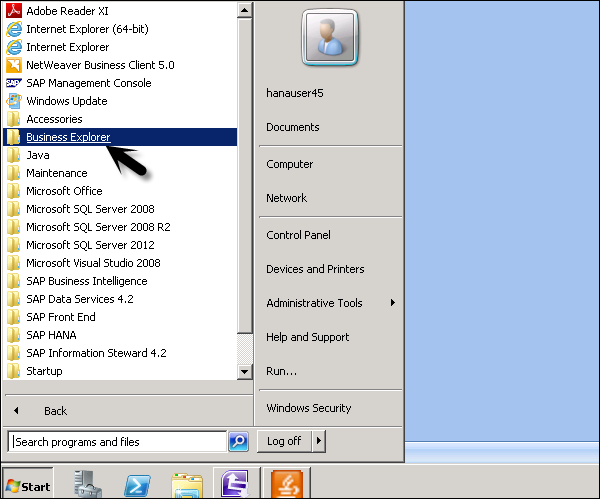
Setelah Anda memperluas folder ini, Anda dapat melihat set lengkap alat Business Explorer seperti yang disebutkan di topik sebelumnya.

Penjelajah Bisnis - Fitur
SAP Business Explorer adalah alat frontend untuk merancang visualisasi data pada informasi Business Intelligence dalam sistem SAP Business Warehouse. Ini adalah produk populer yang menyediakan fitur pemformatan dan perancangan laporan ekstensif bersama dengan Pengembangan Aplikasi Web dan penyiaran objek yang dikembangkan di Business Explorer.
Berikut ini adalah daftar fitur yang disediakan oleh SAP Business Explorer BEx Suite -
Fitur Utama BEx Query Designer
Anda bisa menggunakan kueri di BEx Query Designer untuk pelaporan OLAP dan untuk pelaporan perusahaan.
Kueri dapat berisi parameter berbeda seperti variabel untuk nilai karakteristik, hierarki, rumus, teks, dll.
Di desainer kueri, Anda bisa menerapkan filter untuk membatasi seluruh kueri. Saat menentukan filter, Anda dapat menambahkan nilai karakteristik dari satu atau beberapa karakteristik atau juga tokoh kunci di filter. Semua data InfoProvider digabungkan menggunakan pilihan filter kueri.
Anda juga dapat menggunakan karakteristik yang ditentukan pengguna dan menentukan konten baris dan kolom kueri. Ini digunakan untuk menentukan area data InfoProvider yang ingin Anda navigasi.
Anda memiliki opsi untuk menavigasi kueri yang memungkinkan Anda menghasilkan tampilan berbeda dari data InfoProvider. Ini dapat dicapai dengan menyeret salah satu karakteristik yang ditentukan pengguna ke dalam baris atau kolom kueri.
Fitur Utama BEx Analyzer
BEx Analyzer dibagi menjadi dua mode untuk tujuan yang berbeda -
Analysis mode - Digunakan untuk menjalankan analisis OLAP pada kueri.
Design mode - Digunakan untuk mendesain antarmuka untuk aplikasi kueri.
Analysis Mode - Anda dapat melakukan tugas berikut dalam mode Analisis -
Anda dapat mengakses Desainer Kueri BEx untuk menentukan kueri.
Anda bisa menganalisis data InfoProvider dengan menavigasi dalam kueri.
Anda dapat menggunakan berbagai fungsi seperti pengurutan, pemfilteran, pengeboran, dll., Yang umum di OLAP.
Distribusi buku kerja dengan BEx Broadcaster.
Untuk pemrograman tingkat lanjut, Anda dapat menyematkan program VBA kustom Anda sendiri.
Anda dapat menyimpan buku kerja di server / secara lokal di komputer Anda atau ke favorit.
Design Mode - Anda dapat melakukan tugas berikut dalam mode desain -
Ini bisa digunakan untuk mendesain kueri dan Anda bisa menyematkan item desain kueri yang berbeda seperti kotak turun bawah, grup tombol radio, kisi dan tombol ke dalam buku kerja Microsoft Excel Anda.
Anda juga bisa menyesuaikan buku kerja Anda dengan pemformatan Excel dan fungsionalitas bagan.
Fitur Utama BEx Report Designer
Anda bisa melakukan tugas berikut ini dengan desainer laporan -
Anda dapat menggunakan opsi pemformatan untuk membuat laporan untuk pencetakan dan presentasi.
Fungsi Tata Letak berbeda yang dapat digunakan untuk merancang laporan perusahaan untuk memenuhi kebutuhan bisnis.
Anda dapat mencetak aplikasi web dan laporan dalam berbagai format.
Fitur Utama BEx Web Application Designer (WAD)
Anda dapat melakukan tugas berikut dengan desainer aplikasi web -
Anda dapat menggunakan BEx WAD untuk menghasilkan halaman HTML yang berisi konten khusus BI seperti, Tabel, Peta, dan berbagai jenis Bagan.
Aplikasi Web dapat dipublikasikan di portal dan dapat diakses melalui browser web.
Penggunaan bahasa markup standar dan API Desain Web.
Anda dapat membuat dan mendesain template web yang dapat disimpan dan digunakan dalam aplikasi Web.
Penjelajah Bisnis - Rangkaian Produk
Dengan menggunakan alat frontend SAP BEx, Anda dapat memanfaatkan berbagai kemampuan pelaporan dan analisis pada informasi BI di SAP Business Warehouse. Ini memungkinkan Anda untuk menulis kueri, memformat dan mendesain laporan untuk pencetakan dan presentasi, mengembangkan aplikasi web dan menyiarkan objek ini. Alat frontend SAP BEx dapat diinstal dengan atau tanpa alat SAP GUI.
Di versi yang lebih lama, SAP Business Explorer dikirimkan dengan penginstal SAP GUI sebagai alat add-on. Business Explorer dapat diinstal secara independen dari SAP GUI untuk Windows 7.10 atau lebih tinggi atau bersama-sama dengan SAP GUI untuk Windows 7.10 atau versi yang lebih tinggi. Saat penginstalan dilakukan secara independen untuk alat frontend BEx, alat berikut tersedia di bawah BEx -
- BEx Analyzer
- BEx Query Designer
- Desainer Laporan BEx
Saat penginstalan selesai sebagai bagian dari paket frontend dengan SAP GUI, Anda juga dapat menggunakan BEx Web Application Designer (WAD). Alat ini tidak tersedia di Rilis 7.10 atau lebih tinggi jika SAP GUI tidak diinstal pada mesin klien.
Persyaratan Perangkat Keras dan Perangkat Lunak
Hardware Requirements - Sistem harus memenuhi semua persyaratan untuk Microsoft Excel 2003 dan Windows XP atau Vista.
Software Requirements -
- Windows XP atau Vista
- Microsoft .Net Framework 2.0
- Microsoft Excel 2003 atau lebih tinggi
Untuk melakukan penginstalan alat frontend, Anda memerlukan penginstal atau CD yang berisi file pengaturan. Pengguna harus memiliki hak administrator untuk menjalankan file penginstal.
Mulailah SapBISetup.exedengan menggunakan opsi jalankan sebagai administrator jika Anda tidak masuk dengan pengguna administrator. Ini akan membuka wizard pengaturan seperti yang ditunjukkan pada gambar berikut.
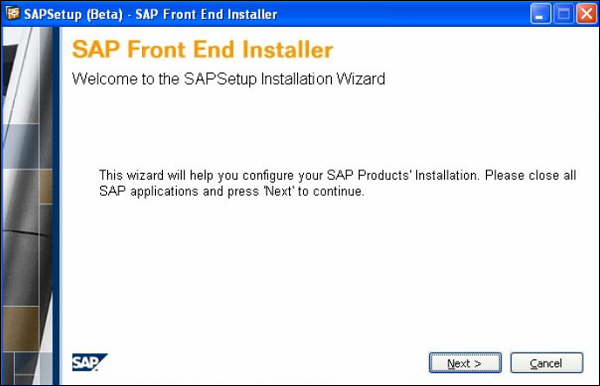
Saat Anda mengklik Berikutnya, Anda perlu memilih alat frontend yang ingin Anda instal. Di bawah Pilihan Produk, Anda harus memilih SAP Business Explorer.
Ini juga menunjukkan kepada Anda kebutuhan ruang disk yang diperlukan.
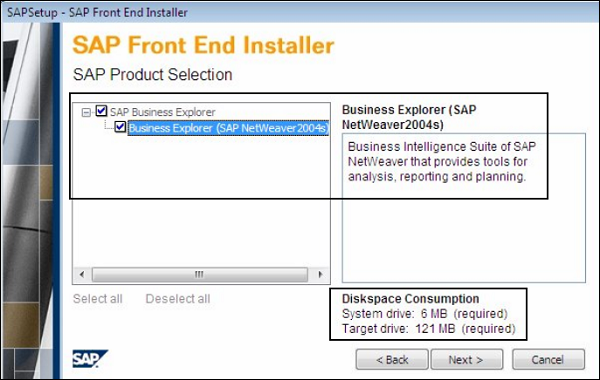
Tentukan pilihan alat frontend, klik Berikutnya. Anda perlu memilih drive target di mana Anda ingin penginstalan dilakukan. Setelah Anda memilih drive target, klik Next dan itu akan memulai instalasi pengaturan.
Anda dapat melihat status di bilah Kemajuan, dan setelah 100% selesai, penginstalan selesai untuk alat frontend.
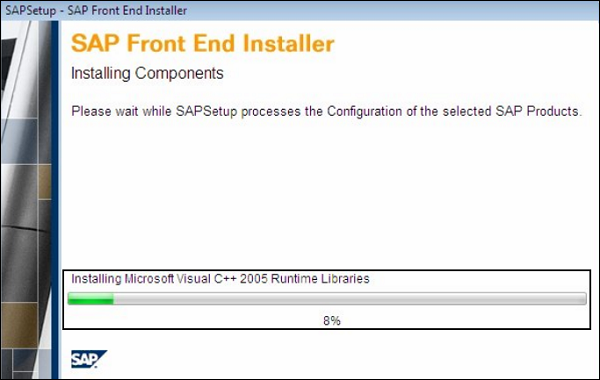
Penjelajah Bisnis Anda sekarang berhasil dikonfigurasi dan siap digunakan. Anda dapat menavigasi ke folder Business Explorer di bawah Program Files dan memverifikasi penginstalan dengan memeriksa alat berikut yang ditunjukkan pada gambar di bawah ini.

Pada bab ini, kita akan membahas secara detail tentang arsitektur SAP Business Explorer dan bagaimana hal itu dapat diintegrasikan dengan SAP BusinessObjects.
Penjelajah Bisnis - Arsitektur
SAP Business Explorer terdiri dari beberapa alat yang dapat digunakan untuk mendesain kueri dan melakukan analisis laporan, membuat aplikasi web. Penganalisis Web BEx, Desainer Laporan, dan Desainer Kueri menggunakan konten BI dalam sistem SAP NetWeaver BW dan komunikasi terjadi menggunakan Layanan Konsumen BI yang juga disebut BICS.
Konten yang dikembangkan menggunakan Business Explorer dapat dipublikasikan di NetWeaver Portal atau bisa juga digunakan di Aplikasi Komposit.
Gambar berikut menunjukkan area fungsional / arsitektur dasar suite SAP Business Explorer -
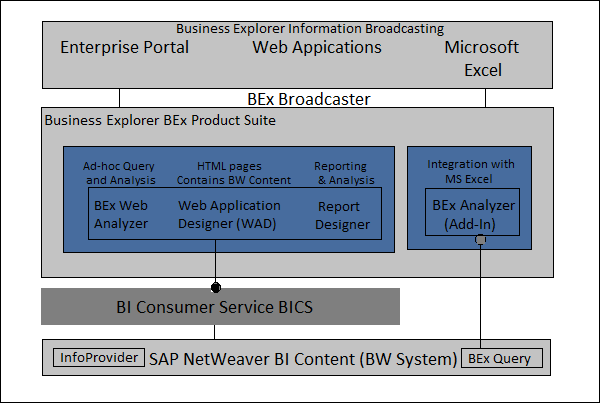
Komponen dalam Arsitektur SAP BEx
Di bagian bawah, Anda memiliki konten SAP NetWeaver BI di sistem BW. Konten BI dikelola dalam bentuk kubus OLAP dari InfoProviders. InfoCube didefinisikan sebagai kumpulan data multidimensi yang digunakan untuk analisis dalam kueri BEx. Sebuah InfoCube terdiri dari sekumpulan tabel relasional yang secara logis digabungkan untuk mengimplementasikan skema bintang.
Anda bisa menambahkan data dari satu atau beberapa InfoSource atau InfoProviders ke InfoCube. Mereka tersedia sebagai InfoProviders untuk tujuan analisis dan pelaporan.
Layanan Konsumen BI (BICS)
BICS digunakan untuk menghubungkan kueri Business Explorer ke sistem SAP NetWeaver BW. Saat membuat koneksi OLAP di IDT, Anda bisa menggunakan konektivitas BICS untuk menyambungkan ke sistem SAP BW.
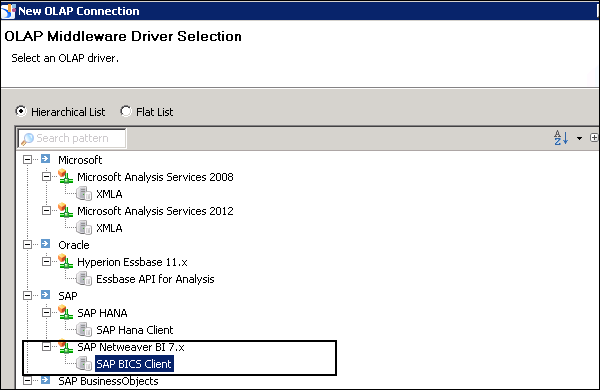
Baris berikutnya adalah SAP Business Explorer Suite yang berisi beberapa alat untuk melakukan analisis dan desain kueri dan untuk pemformatan laporan. Pengembangan Aplikasi Web (WAD) dapat digunakan untuk pengembangan aplikasi dan konten dapat dipublikasikan ke portal atau aplikasi gabungan menggunakan Informasi Penyiaran.
BEx Analyzer menyediakan opsi untuk integrasi excel dan Anda dapat menganalisis data InfoProvider yang dipilih dan menggunakannya untuk perencanaan dengan menavigasi dalam kueri yang dibuat di BEx Query Designer.
Di bagian atas, Anda memiliki lapisan presentasi yang digunakan untuk menerbitkan objek yang dibuat menggunakan SAP Business Explorer. Portal NetWeaver dapat digunakan untuk mempublikasikan proyek atau Anda juga dapat menggunakannya dalam aplikasi gabungan atau menganalisis lebih lanjut menggunakan Microsoft Excel.
Business Explorer - Integrasi dengan BO
Anda dapat mengintegrasikan sistem SAP Business Warehouse dengan SAP BusinessObjects, kemudian penggunaan Business Explorer meningkat dalam hal pelaporan dan opsi query. SAP BusinessObjects menyediakan satu set lengkap pelaporan Analitik, Dashboard dan alat Visualisasi Data.
Integrasi berikut dapat dilakukan -
Anda dapat mengintegrasikan alat SAP BusinessObjects Dashboard (Xcelsius) untuk membuat dasbor interaktif di atas Konten BI di server SAP BW.
Laporan Crystal juga dapat diintegrasikan dengan BW yang dapat digunakan untuk menghasilkan data berbasis formulir di atas konten BW yang dapat digunakan untuk tujuan pencetakan.
Dimungkinkan juga untuk memanggil Aplikasi Web yang dibuat menggunakan BEx Web Application Designer di SAP BusinessObjects BI Launchpad dan untuk menyimpan serta menerbitkannya ke server repositori BO.
Untuk mengintegrasikan sistem SAP BW ke alat BusinessObjects, Anda dapat membuat koneksi BICS ke kueri BEx. Anda dapat memilih Kubus sambil membuat koneksi OLAP menggunakan koneksi BICS.
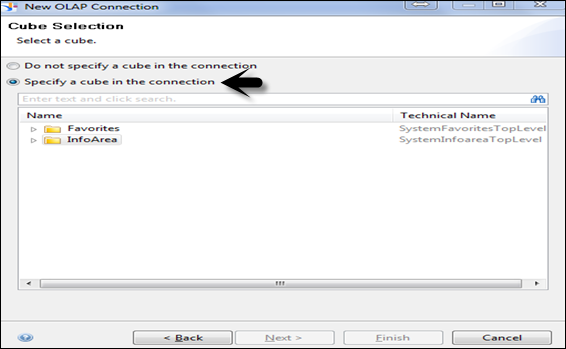
Pada bab ini, kita akan membahas apa itu Desainer Kueri dan memahami fungsinya. Kami juga akan belajar cara membuat kueri baru.
Business Explorer - BEx Query Designer Overview
Dengan Desainer Kueri BEx Anda dapat menganalisis Konten BI dengan menggabungkan karakteristik dan tokoh kunci bersama dengan elemen kueri lainnya. Anda dapat memberikan parameter yang berbeda- hierarki, variabel, teks, dan rumus dalam kueri.
Filter dapat diterapkan dalam kueri untuk membatasi data yang dikembalikan untuk kueri tersebut. Anda juga bisa menyisipkan kueri di buku kerja dan yang telah diperlihatkan di BEx Analyzer.
Untuk membuka BEx Query Designer, buka Business Explorer → Query Designer → Run.
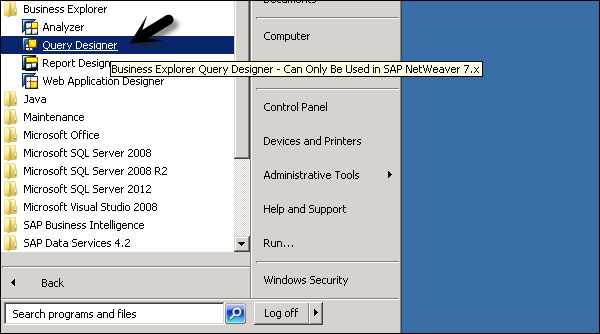
Pilih layar masuk SAP, sistem BW sesuai sistem SAP GUI Anda.
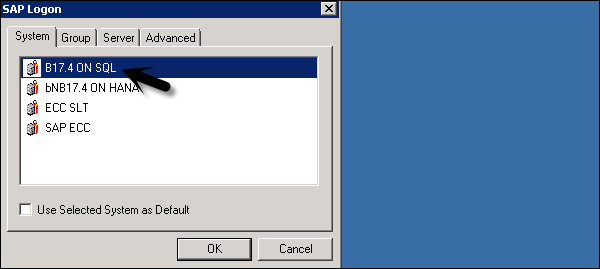
Di jendela berikutnya, Anda harus memasukkan Kredensial Masuk Anda. Masukkan Klien, Pengguna, Kata Sandi dan Bahasa.
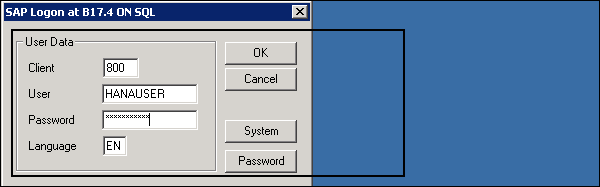
Ini akan membuka SAP Business Explorer NetWeaver Query Designer. Anda tidak akan bisa melihat layar beranda untuk SAP BEx Query Designer.
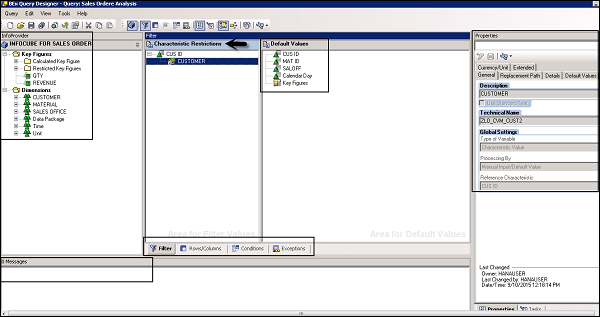
Penjelajah Bisnis - Fungsi dalam Desainer Kueri
Di sisi kiri layar beranda Desainer Kueri, Anda memiliki panel InfoProvider - itu memiliki nama Infocube dan daftar semua karakteristik dan tokoh kunci yang tersedia di bawah Infocube itu. Ini juga menunjukkan semua angka Kunci Terhitung dan angka Kunci Terbatas di Infocube.
Di panel tengah, Anda memiliki Characteristics Restrictions- ini menunjukkan semua filter yang telah digunakan dalam kueri. Anda memiliki 4 tab di bawah batasan karakteristik, yaitu -
- Filter
- Rows/Columns
- Conditions
- Exceptions
Sekarang mari kita bahas masing-masing secara mendetail.
Filter - Di sini Anda dapat melihat daftar dimensi dalam kueri yang telah menerapkan filter untuk membatasi nilai dalam kueri.
Rows/Columns- Pada tab ini, Anda dapat melihat daftar dimensi dan key figure di bawah bagian baris dan kolom. Anda juga dapat melihat karakteristik dan pratinjau gratis di bawah tab ini.

Conditions- Pada tab ini, Anda menentukan Kondisi seperti peringkat nilai-nilai di bawah angka-angka kunci. Anda dapat memilih 5 nilai teratas, 10 nilai teratas dan di bawah kondisi dalam kueri. Anda dapat memilih fungsi Operator yang berbeda untuk melewati Ketentuan ini.
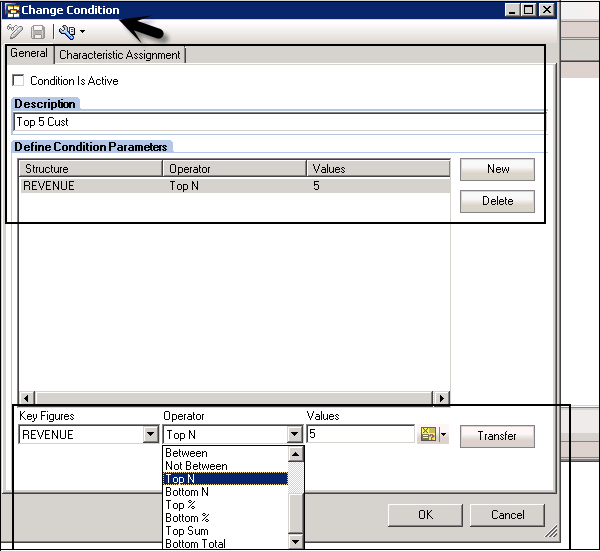
Exceptions- Anda juga dapat menambahkan Pengecualian / Peringatan ke tokoh-tokoh utama. Anda dapat membuat Pengecualian dan membuatnya tetap tidak aktif dengan menghapus centang pada kotak.
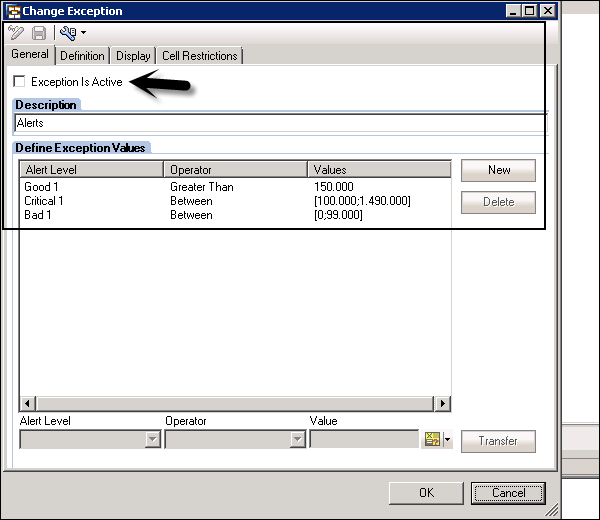
Di sisi kanan layar beranda, Anda memiliki Properti Kueri. Anda dapat melihat deskripsi, nama teknis dan InfoProvider.
Bagaimana cara melihat nama Kueri BEx, InfoProvider untuk kueri?
Untuk membuka properti kueri, buka tombol Kueri di bagian atas → Buka.

Anda akan melihat daftar semua pertanyaan yang tersedia. Ini memperlihatkan deskripsi kueri dan bukan nama teknis kueri. Pilih kueri yang ingin Anda lihat nama teknisnya dan InfoProvider.
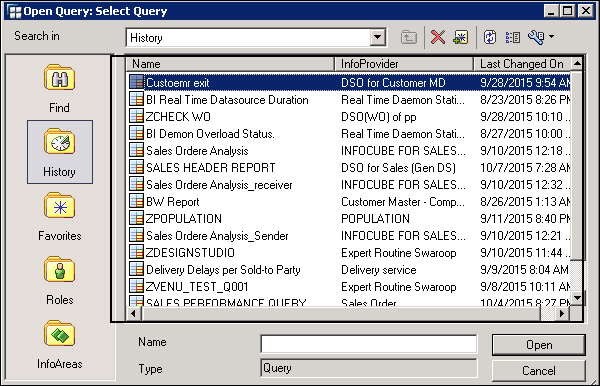
Untuk melihat nama teknis, deskripsi dan nama InfoProvider dan properti lainnya Anda harus memilih Query. Di sisi kanan, Anda dapat melihat Properti Kueri. Jika Anda tidak dapat melihat properti kueri, Anda juga dapat menggunakan tombol Properti Kueri di bagian atas.
Nama Teknis, InfoProvider, Deskripsi dan Tanggal kunci ditampilkan di bawah tab UMUM.


Di bagian bawah, Anda memiliki panel Pesan. Ini digunakan untuk memeriksa konsistensi kueri. Jika ada masalah dalam kueri, itu menunjukkan pesan kesalahan dengan warna merah atau peringatan lainnya juga.

Penjelajah Bisnis - Membuat Kueri Baru
Anda perlu membuat kueri baru untuk menganalisis data di BEx Analyzer atau Aplikasi Web. Anda bisa menentukan kueri baru di desainer kueri di bagian atas InfoProviders.
Untuk membuat kueri baru, setidaknya harus ada InfoProvider di sistem SAP BW. BEx Query Designer juga dapat dipanggil dari alat lain dengan menavigasi melalui jalur yang diberikan di bawah ini -
Mulai → Program → Penjelajah Bisnis → Desainer Kueri.

Anda juga dapat membuka BEx Query Designer dari BEx Web Application Designer. Arahkan ke Tools → BEx Query Designer di Web Application Designer atau Bisa juga diakses melalui BEx Report Designer → Tools → BEx Query Designer.
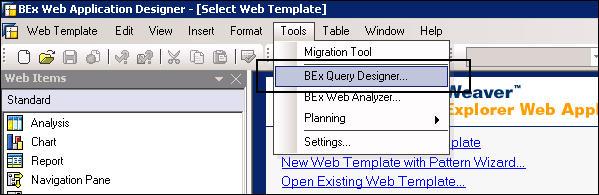
Untuk menentukan kueri baru, Anda perlu membuka Query → New di Query Designer.

Langkah selanjutnya adalah membuat layar pemilihan untuk semua InfoProviders yang bisa Anda tentukan dalam kueri baru.
Di tab riwayat, Anda dapat melihat semua InfoProviders yang baru-baru ini digunakan. Dari semua InfoProviders yang tersedia di bawah InfoAreas, pilih InfoProvider yang ingin Anda gunakan. Anda juga dapat mencari InfoProvider di Riwayat atau di bawah InfoAreas.
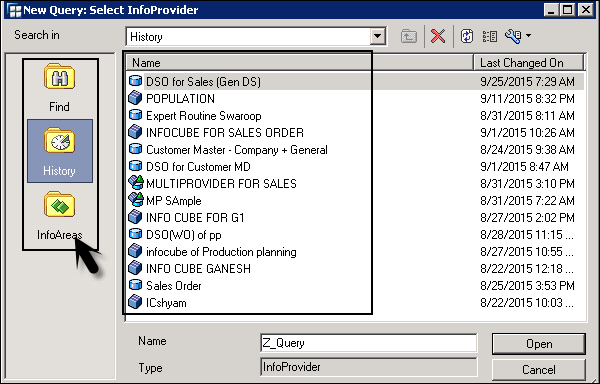
Setelah Anda menambahkan InfoProvider, itu ditambahkan ke panel InfoProvider. Daftar semua objek yang tersedia kemudian ditampilkan dalam struktur hierarki mereka. Seret karakteristik yang ingin Anda tambahkan ke Pembatasan Karakter.
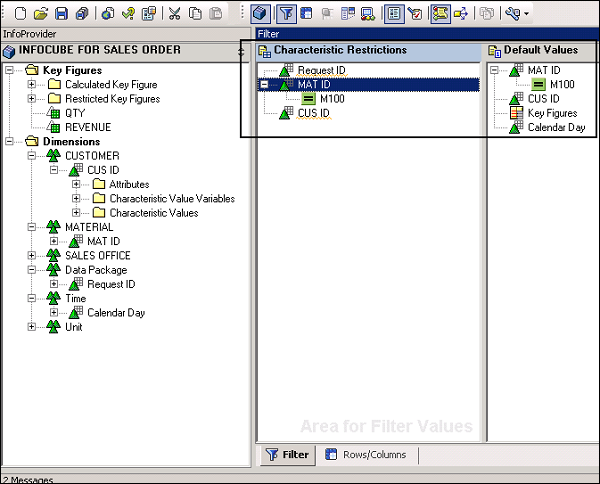
Perhatikan bahwa area layar filter berisi direktori kosong untuk pemilihan filter dan area layar Baris / Kolom berisi direktori kosong untuk baris, kolom, dan karakteristik bebas dari kueri.
Pratinjau area hasil untuk kueri dapat ditemukan di kanan bawah layar.
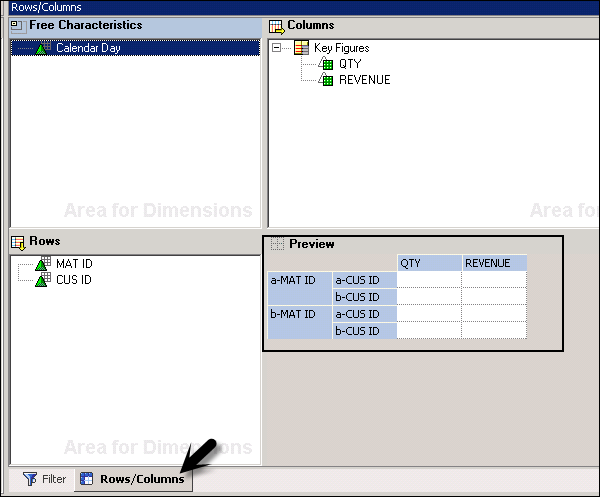
Pilihan filter memiliki efek membatasi pada kueri BEx. Semua data dari InfoProvider digabungkan dengan pilihan filter.
Anda juga dapat menambahkan nilai default ke filter. Anda dapat mengklik dua kali pada salah satu karakteristik dan ini akan membuka jendela baru untuk membuat pilihan nilai default.
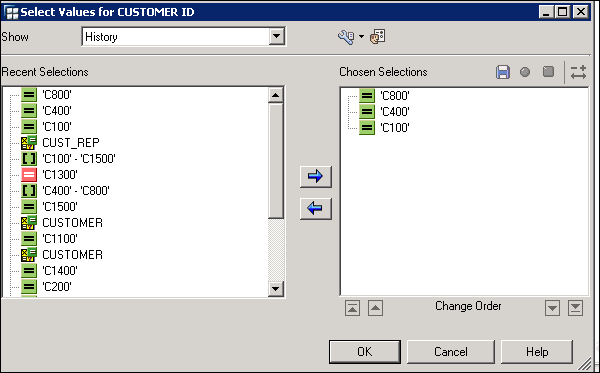
Saat Anda memperluas setiap nilai karakteristik di bawah Pilihan default, Anda dapat melihat nilai default yang dipilih.
Anda juga dapat menambahkan Kondisi / Pengecualian ke kueri BEx. Arahkan ke tab Tampilan → Pengecualian / Ketentuan.
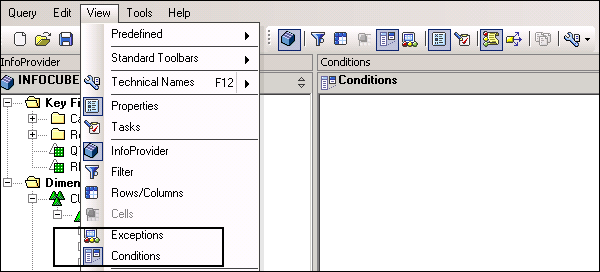
Anda juga dapat menyeret dan melepas untuk mengubah cara angka-angka dan karakteristik utama disusun dalam baris dan kolom hingga pratinjau menampilkan area hasil yang Anda inginkan.
Anda juga dapat menentukan angka kunci terhitung baru dan dapat ditambahkan ke Kueri BEx di Desainer Kueri. Untuk membuat key figure baru yang dihitung / dibatasi, klik kanan pada Key figure → Select.
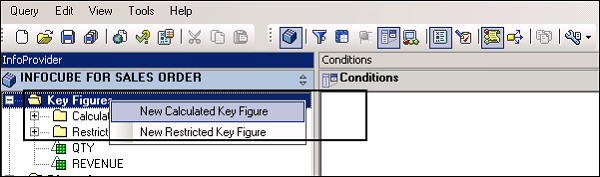
Angka Kunci Terbatas didefinisikan sebagai angka kunci yang dapat dibatasi dengan Karakteristik.
Angka Kunci Terhitung diartikan sebagai angka kunci yang dihitung menggunakan angka kunci lain berdasarkan beberapa rumus. Tokoh kunci terhitung bersifat global untuk semua kueri di InfoProvider.
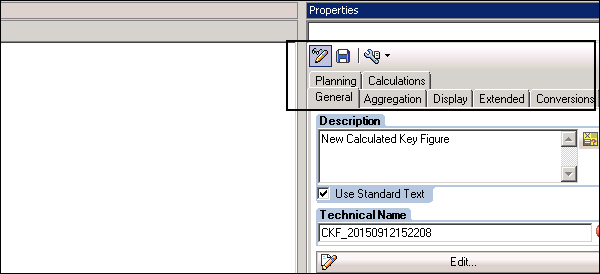
Anda dapat menyimpan kueri dengan mengklik tombol simpan di bagian atas.
Masukkan Nama Teknis dan Deskripsi kueri. Nama teknis kueri harus unik untuk semua InfoProviders di sistem SAP BW. Anda dapat menambahkan nama hingga 30 karakter.
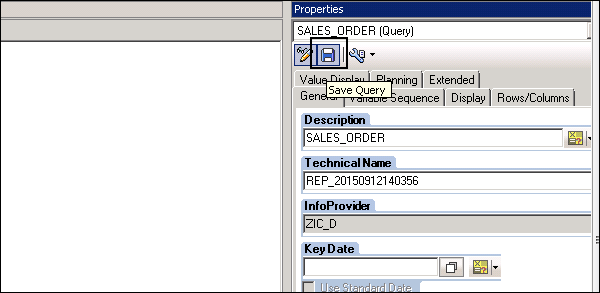
Anda dapat memilih lokasi tempat Anda ingin menyimpan kueri. Anda dapat memilih folder Favorit atau juga dapat menetapkan peran tertentu.
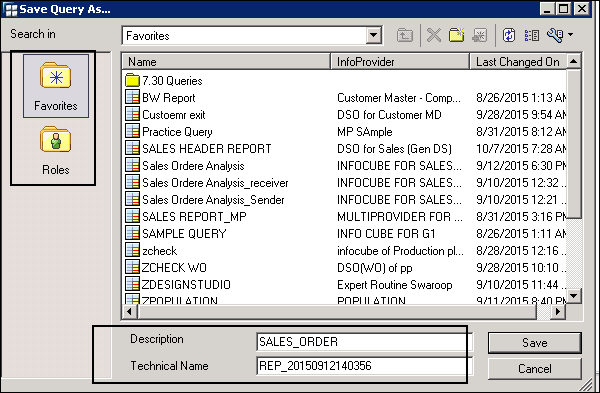
Pada bab ini, kita akan membahas berbagai fitur dari BEx Query Designer dan memahami fungsinya. Kami juga akan mempelajari Komponen Kueri yang berbeda secara detail. Selain itu, kita akan mempelajari cara menyiapkan Properti Kueri dan berbagai Properti Komponen Kueri.
Penjelajah Bisnis - Komponen Kueri yang Berbeda
Ada banyak objek di Query Designer yang bisa digunakan kembali di tingkat global. Saat objek didefinisikan, itu bisa digunakan di semua kueri di Sistem BW. Saat objek yang dapat digunakan kembali ini diubah, perubahan ini diterapkan di semua kueri tempat ia digunakan
Jenis objek berikut dapat dibuat untuk digunakan kembali -
- Variables
- Tokoh Kunci yang Dibatasi
- Hitung Angka Kunci
Untuk melihat dimana objek tersebut digunakan, Anda dapat memilih Where Used List di menu konteks.
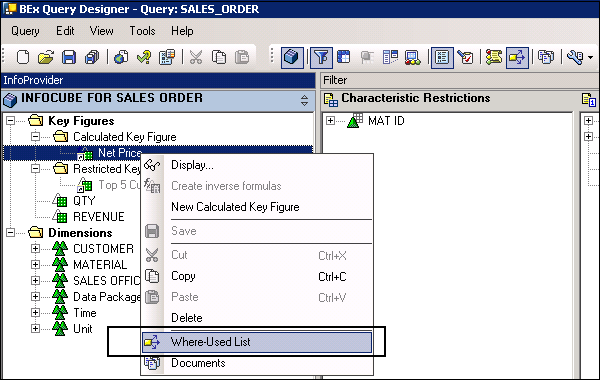
Untuk memeriksa detail suatu objek, buka menu konteks dan klik tombol Tampilan. Ini menunjukkan kepada Anda informasi berikut -
- Nama teknis
- Identifier
- Terakhir diubah oleh
- Date/Time
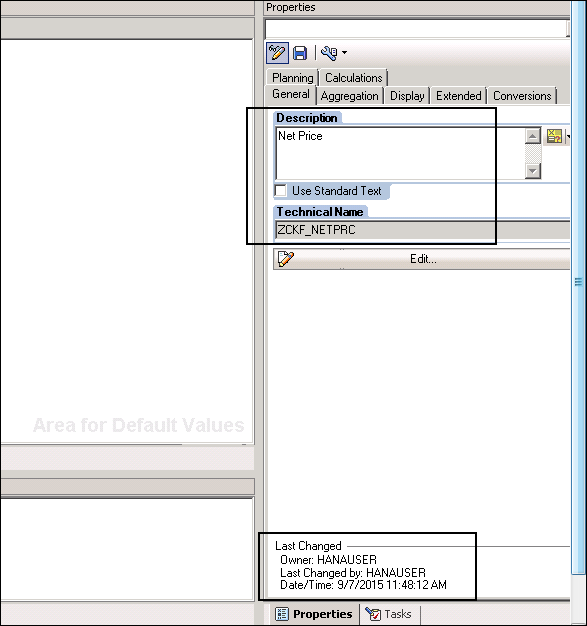
Seperti disebutkan, berbagai objek dapat digunakan kembali dalam kueri di tingkat global.
Variabel
Dalam Desainer Kueri, Anda dapat menentukan Variabel untuk meneruskan nilai pada waktu proses. Mereka dapat digunakan dalam aplikasi web dan kueri lain sebagai placeholder. Untuk menentukan Variabel untuk salah satu objek dalam kueri, Anda harus membukaVariable Editor.
Anda dapat membuka editor Variabel dengan mengklik opsi di bawah ini di Desainer Kueri. Opsi ini tersedia di Properti Kueri dari semua komponen tempat Anda dapat meneruskan nilai konstan.
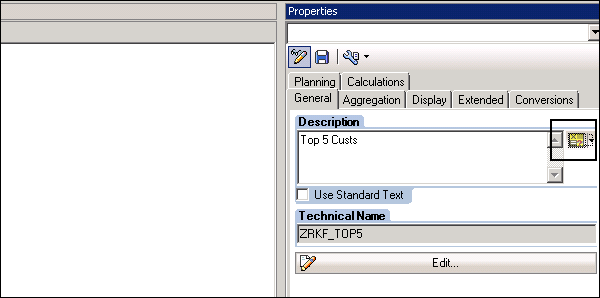
Anda juga dapat mengklik tombol drop-down dan mengakses berbagai opsi untuk membuat / mengedit variabel.
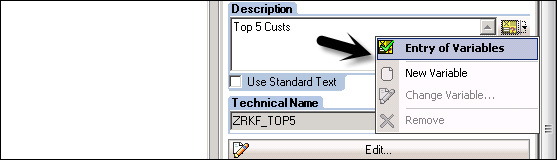
Bidang berikut tersedia -
Entry of Variables - Dengan menggunakan bidang ini, Anda dapat menggunakan dialog ini untuk memilih variabel.
New Variable - Anda dapat menggunakan opsi ini untuk membuat variabel baru di kueri BEx.
Change Variable - Anda dapat memilih variabel dan mengklik tombol Ubah Variabel untuk mengubah nilai variabel.
Remove - Opsi ini dapat digunakan untuk menghapus variabel dari daftar.
Saat Anda memilih Variabel Baru / Ubah Variabel, kotak dialog berikut akan terbuka -
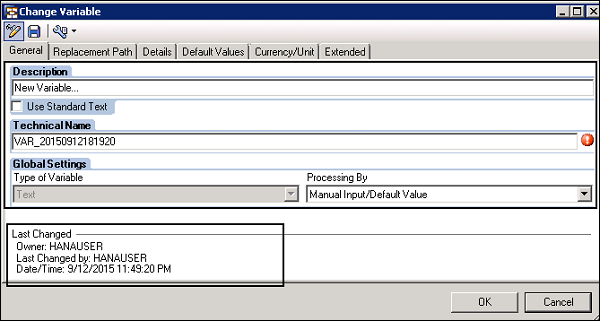
Tokoh Kunci yang Dibatasi
Gambar Kunci Terbatas didefinisikan sebagai angka kunci yang dapat digunakan untuk membatasi nilai dalam kueri berdasarkan karakteristik.
Untuk menentukan gambar Kunci Terbatas baru, navigasikan ke folder gambar Kunci Terbatas → Menu Konteks dan Gambar Kunci Terbatas Baru.
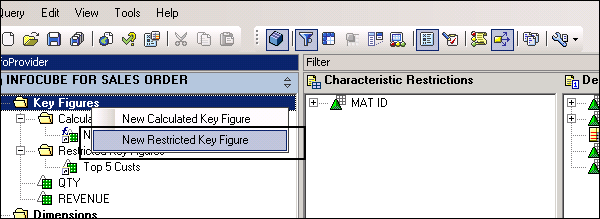
Ini akan membuat New Restricted Key Figure dan properti untuk gambar kunci terbatas ditampilkan di area layar Properties.
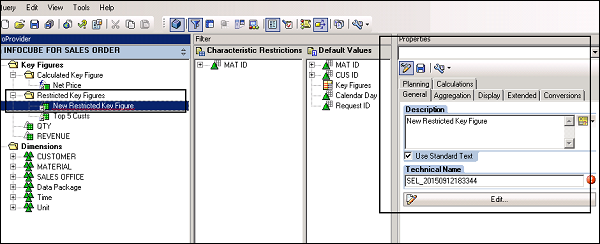
Tentukan nama teknis dan deskripsi dan klik tombol simpan untuk menyimpan gambar kunci. Untuk mengedit gambar kunci terbatas, klik tombol Edit atau klik dua kali pada nama dalam struktur hierarki.
Dalam tampilan mendetail, Anda dapat melihat direktori semua objek yang tersedia di InfoProvider dan di sisi kanan Anda memiliki bidang kosong untuk menentukan figur kunci.
Gambar Kunci Terhitung
Anda juga dapat menghitung angka kunci di InfoProvider dengan menggunakan beberapa rumus. Tokoh kunci yang dihitung dapat didasarkan pada tokoh kunci lain, tokoh kunci terbatas, atau tokoh kunci yang telah dihitung sebelumnya.
Untuk menentukan key figure baru yang dihitung, klik kanan pada folder Key figure → New.
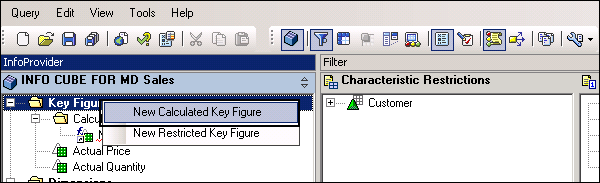
Ini akan menambahkan angka Kunci Terhitung dalam struktur hierarki dan properti untuk angka kunci terhitung ditampilkan di area layar Properti.
Untuk menentukan rumus kalkulasi untuk key figure, klik dua kali pada Calculate Key Figure. Anda memiliki opsi untuk menentukan angka-angka Kunci Terhitung di Tab Umum.
Seret tokoh kunci dan Operator lainnya dari bagian Operator. Anda memiliki Operator berbeda yang tersedia di bawah bagian ini.
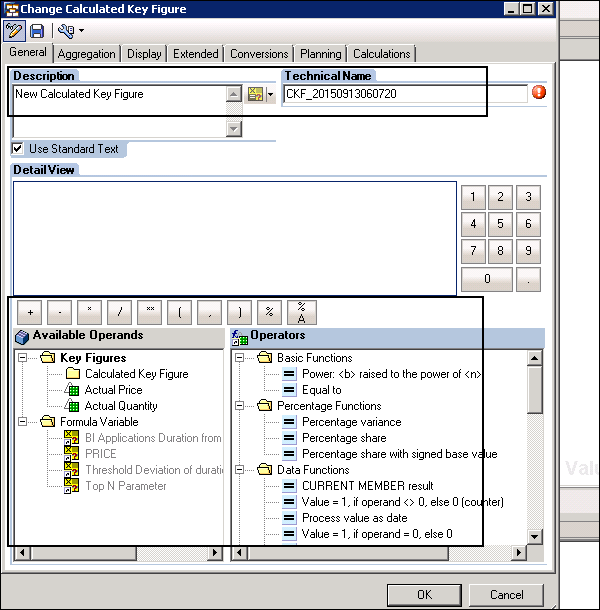
Anda juga dapat menentukan Agregasi untuk angka Kunci Terhitung baru.
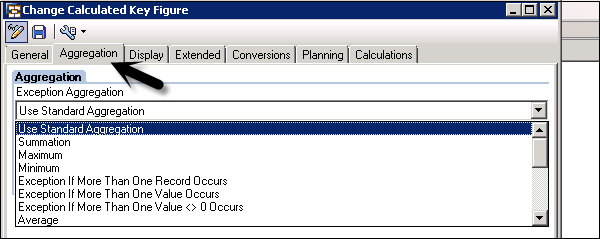
Jenis fungsi berikut tersedia di bawah tab Umum untuk menentukan kalkulasi untuk Angka Kunci Terhitung Baru -
- Fungsi dasar
- Fungsi Persentase
- Fungsi Data
- Fungsi Matematika
- Fungsi trigonometri
- Operator Boolean
Setelah Anda menentukan rumusnya, klik tombol OK seperti yang ditunjukkan pada gambar berikut.
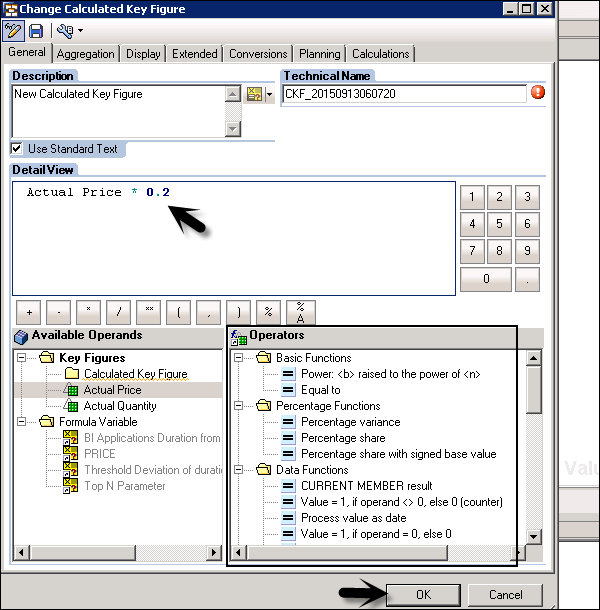
Anda juga dapat pergi ke tab Properti dari gambar Kunci Terhitung. Anda dapat menentukan properti yang berbeda untuk figur kunci baru dan juga dapat mengedit figur kunci yang ada -
- Description
- Display
- Format angka
- Terjemahan mata uang
- Perhitungan lokal
- Perilaku agregasi
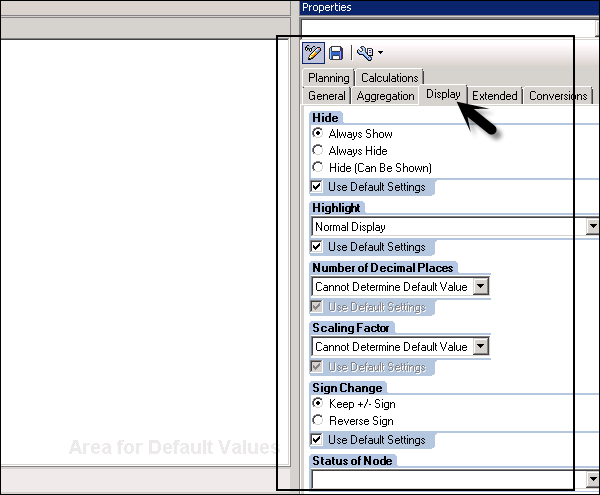
Penjelajah Bisnis - Mengatur Properti Kueri
Anda dapat mengakses properti kueri dengan memilih ikon seperti yang ditunjukkan pada gambar layar berikut.

Tab berikut ini tersedia di bawah Properti Kueri -
General Tab - Anda dapat memasukkan Description, Technical Name, InfoProvider dan Key Date bersama dengan detail Last Changed By di bawah tab General.
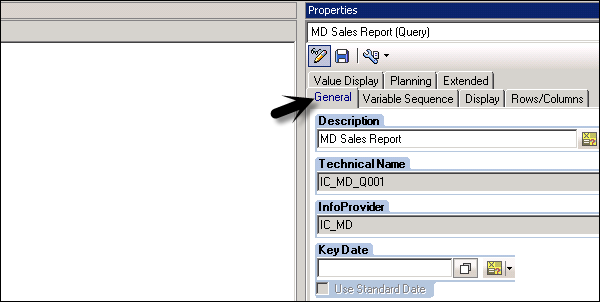
Variable Sequence Tab- Tab ini terdiri dari variabel yang terdaftar dalam kueri. Anda juga dapat mengatur urutan Variabel yang ditentukan dalam kueri.
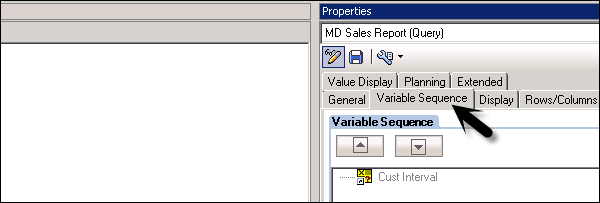
Display Tab- Anda memiliki opsi Tampilan dan tautan dokumen di dalam tab Tampilan. Di bawah Opsi Tampilan, Anda dapat menyesuaikan pemformatan setelah Penyegaran, Faktor Skala, atau Sembunyikan Angka Kunci Berulang.
Anda bisa membuat link dokumen untuk Metadata, Master Data dan InfoProvider untuk kueri.
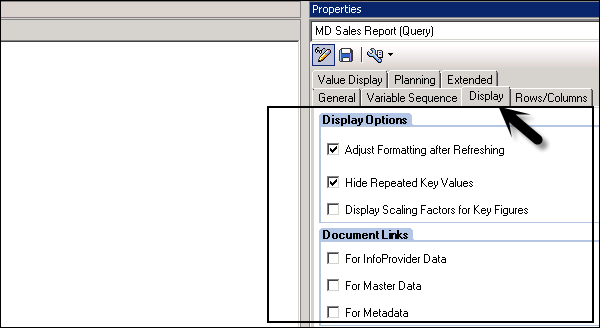
Rows/Column Tab - Ini digunakan untuk menentukan di mana hasil ditampilkan untuk kueri.
Rows - Di Atas atau Di Bawah
Column - Kiri atau Kanan
Suppress Zeros - Opsi ini dapat digunakan untuk menentukan apakah kolom atau baris yang mengandung nol akan ditampilkan atau tidak.
Effect on - Bidang ini dapat digunakan untuk menentukan apakah penekanan nol harus diterapkan ke kedua baris / kolom atau hanya untuk baris atau kolom.
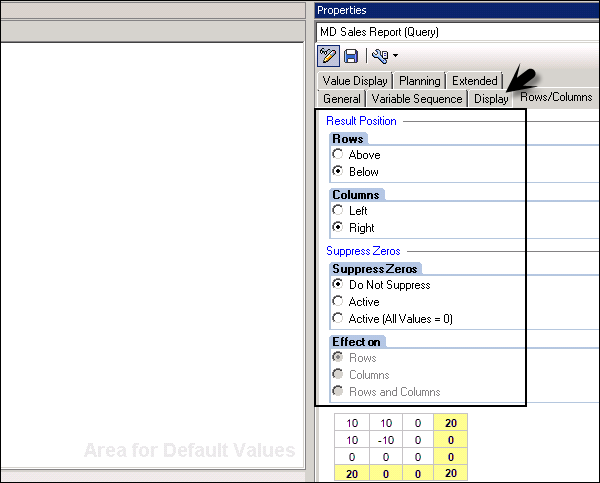
Value Display Tab - Tab ini digunakan untuk menampilkan nilai +/- dalam kueri dan tampilan nilai nol.
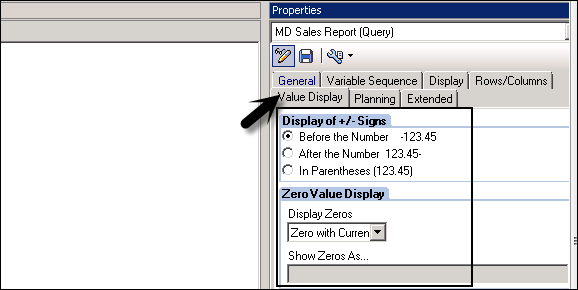
Planning Tab - Anda dapat menentukan apakah kueri harus dimulai dalam mode ubah atau mode tampilan.
Untuk kueri yang tidak siap input, kotak centang Mulai Kueri dalam Mode Perubahan selalu tidak aktif dan tidak dapat diubah. Ketika ada kueri siap input, kotak centang aktif.
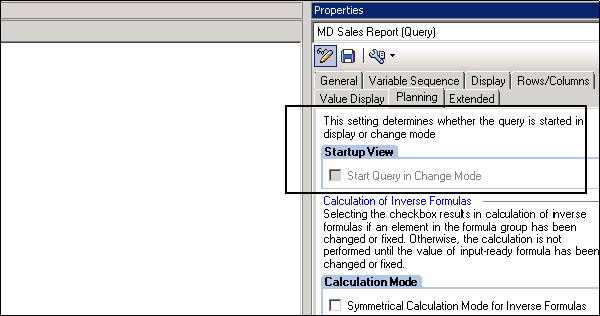
Calculate Inverse Formulas - Menggunakan opsi ini, rumus Invers digunakan untuk menghitung ulang rumus siap input dalam merencanakan aplikasi.
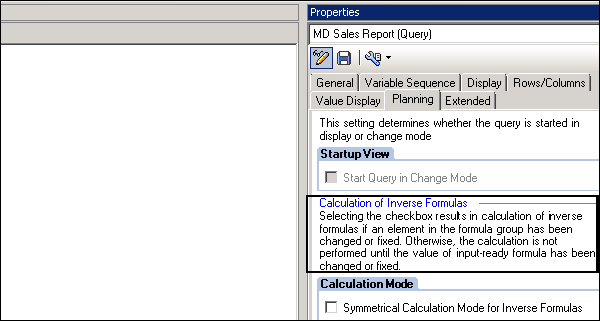
Penjelajah Bisnis - Properti Komponen Kueri
Di Penjelajah Bisnis, Anda bisa menentukan properti untuk setiap komponen kueri. Dialog properti dapat dibuka dengan mengklik komponen dalam struktur hierarki. Anda dapat menentukan pengaturan kustom untuk setiap bidang atau juga dapat menggunakan nilai default.
Properti komponen berikut ini dapat diatur di BEx Query Designer -
- Sifat Karakteristik
- Properti Pembatasan Karakteristik dan Nilai Default
- Properti Atribut
- Seleksi / Formula / Properti Sel
- Properti Struktur
- Properti Filter
- Properti Variabel
- Properti Kondisi
- Properti Pengecualian
- Properti Baris / Kolom
Di desainer kueri, Anda bisa mendapatkan properti setiap komponen dari objek lain atau juga bisa mengatur nilainya. Anda juga dapat melihat nama objek dan dapat memperoleh properti dari objek berikut -
Seleksi dapat memperoleh properti dari -
- Tokoh kunci di InfoProvider
- Tokoh kunci yang dibatasi
- Gambar Kunci Terhitung
Karakteristik dalam filter yang dapat digunakan kembali dapat memperoleh properti dari karakteristik di InfoProvider.
Tokoh kunci terbatas dapat memperoleh properti dari -
- Tokoh kunci di InfoProvider
- Tokoh kunci yang dibatasi
- Gambar Kunci Terhitung
Dengan ini, kami menyimpulkan Properti Komponen Kueri yang paling umum digunakan.
Pada bab ini kita akan membahas secara detail tentang BEx Web dan memahami fungsinya. Kami juga akan mempelajari cara menggunakan Perancang Aplikasi Web. Selain itu, kita akan belajar bagaimana melakukan Analisis dan Pelaporan bersama dengan membuat Aplikasi Web dan berbagai pilihan BEx Web Analyzer.
Penjelajah Bisnis - Desainer Aplikasi Web
Web Application Designer (WAD) adalah alat di bawah SAP Business Explorer yang dapat digunakan untuk mengembangkan aplikasi web berdasarkan konten BW seperti - Charts, Maps dan Tables. Aplikasi yang dikembangkan menggunakan WAD dapat disimpan sebagai template web dan disebut sebagai Aplikasi Web saat dipanggil dari browser web.
Template web ini dapat diedit di Desainer Aplikasi Web untuk setiap perubahan. Template web adalah halaman HTML yang dapat dirancang untuk memenuhi kebutuhan individu berdasarkan bahasa markup standar dan API Desain Web.
Untuk membuka Web Application Designer, Anda harus membuka folder Business Explorer → Web Application Designer.
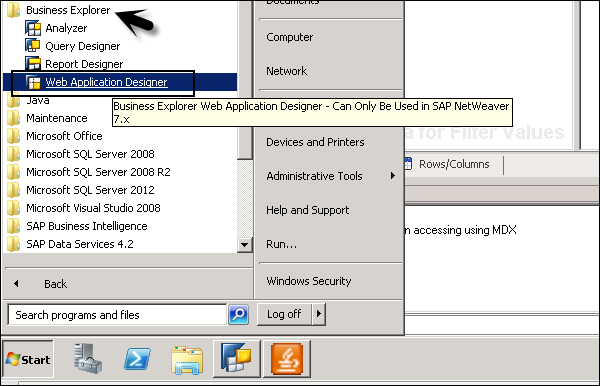
Saat Anda mengklik Perancang Aplikasi Web, Anda harus meneruskan detail Sistem BW -
- Client
- Nama pengguna
- Password
- Language
BEx Web Application Designer (WAD) terdiri dari empat layar yang menyediakan fungsi berbeda untuk mengembangkan berbagai aplikasi web -
- Area Layar Item Web
- Area Layar Template Web
- Area Layar Properti
- Area Layar Kesalahan dan Peringatan
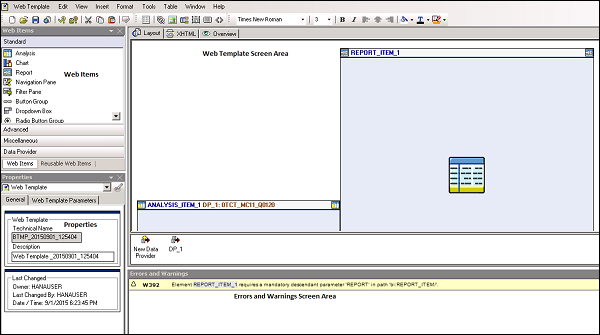
Area Layar Item Web
Layar item web menyediakan daftar item web yang dapat digunakan untuk mengembangkan aplikasi web. Anda dapat menentukan bagaimana data dari penyedia data ditampilkan dalam aplikasi web.
Layar Item Web dibagi menjadi beberapa bagian -
- Pengelompokan Item Web: Standar
- Pengelompokan Item Web: Lanjutan
- Pengelompokan Item Web: Lain-lain

Di bawah opsi Standar Item Web, Anda dapat menggunakan tipe item berikut ini -
- Analysis
- Chart
- Report
- Area navigasi
- Area filter
- Grup tombol
- Kotak dropdown
- Grup tombol radio
- Grup kotak centang
- Kotak daftar
- Pemilihan filter hierarki
Di bawah opsi Web Item Advance, Anda dapat menggunakan tipe item berikut -
- Template Web
- Tata Letak Penampung
- Container
- Halaman Tab
- Group
- Dokumen Tunggal
- Daftar Dokumen
- Map
- Pesan Sistem
- Bidang Informasi
- Bidang Masukan
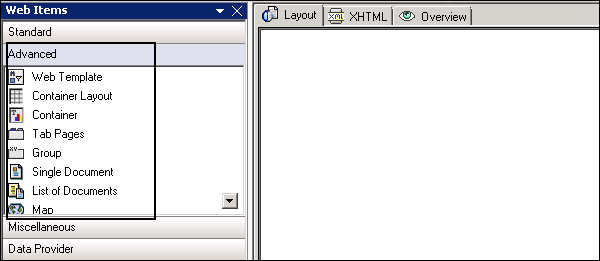
Di bawah opsi bermacam-macam item web, Anda dapat menggunakan jenis item berikut -
- Penyedia Data - Informasi
- Text
- Link
- Daftar Pengecualian
- Daftar Kondisi
- Bilah Menu
- Panel Properti
- Ticker
- Menu Konteks
- Script
- Peningkatan Kustom
- Hentian Halaman
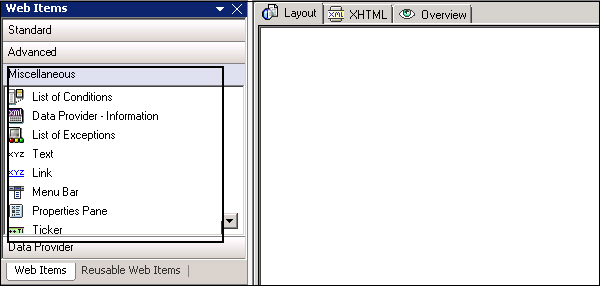
Bagian Penyedia Data bisa digunakan untuk membuat penyedia data tipe Filter atau tipe Query View. Untuk menambahkan penyedia data, Anda bisa menyeret tipe penyedia data yang diperlukan ke dalam Templat web Anda.

Area Layar Template Web
Area ini berisi template web yang Anda tambahkan ke aplikasi web. Template web dikenal sebagai halaman HTML yang dapat digunakan untuk menentukan struktur aplikasi web.
Di area layar Template Web, Anda memiliki tiga tab berbeda di bagian atas -
- Tab tata letak
- Tab XHTML
- Tab Ikhtisar
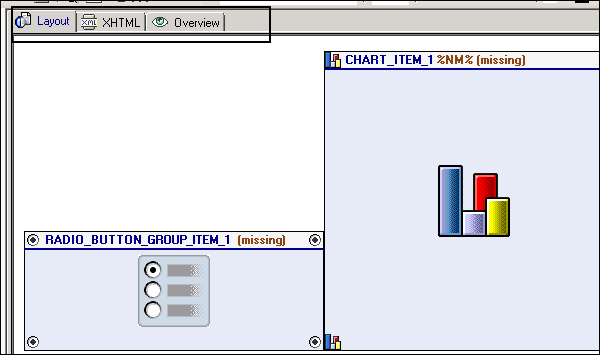
Layout tab- Tab ini digunakan untuk mendesain fokus visual dari template web. Anda dapat menarik dan melepaskan item dari bagian item web ke dalam template web.
XHTML tab page- Tab ini digunakan untuk melihat XHTML dengan tampilan tata letak item web yang ditambahkan ke template. Setiap komponen dalam kode XHTML memiliki warna yang berbeda.
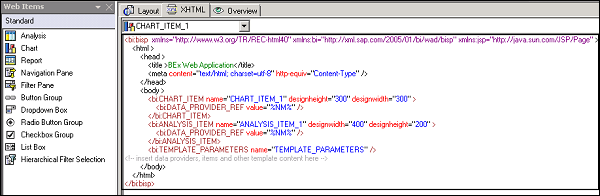
- Komentar: Gray
- Atribut: Merah
- Nilai atribut: Biru
- Tag HTML: Hitam
- Item web, Perintah, Penyedia Data: Merah tua
- Teks: Hijau
- Hyperlink: Violet
<bi:bisp xmlns = "http://www.w3.org/TR/REC-html40"
xmlns:bi = "http://xml.sap.com/2005/01/bi/wad/bisp" xmlns:jsp="http://java.sun.com/JSP/Page" >
<html>
<head>
<title >BEx Web Application</title>
<meta content = "text/html; charset = utf-8" http-equiv = "Content-Type" />
</head>
<body>
<bi:CHART_ITEM name = "CHART_ITEM_1" designheight = "300" designwidth = "300" >
<bi:DATA_PROVIDER_REF value = "%NM%" />
</bi:CHART_ITEM>
<bi:ANALYSIS_ITEM name = "ANALYSIS_ITEM_1" designwidth = "400" designheight = "200" >
<bi:DATA_PROVIDER_REF value = "%NM%" />
</bi:ANALYSIS_ITEM>
<bi:TEMPLATE_PARAMETERS name = "TEMPLATE_PARAMETERS" />
<!-- insert data providers, items and other template content here -->
</body>
</html>
</bi:bisp>Anda dapat membuat perubahan pada XHTML dari template web dan itu tercermin langsung di tab Layout. Dalam program di atas, Anda dapat melihat kode XHTML dari item web yang ditambahkan ke template Web.
Overview- Di tab ikhtisar, Anda dapat melihat semua penyedia data, item web, dan perintah. Untuk menampilkan salah satu bidang ini, Anda dapat memilih kotak centang.

Anda juga dapat memilih urutan berbeda untuk setiap objek -
Grouped - Dengan menggunakan ini, Anda dapat membuat daftar objek yang digunakan menurut jenis: Penyedia Data, Item Web, dan Perintah.
Web Template - Dengan menggunakan urutan ini, urutan objek yang digunakan dalam template web ditampilkan sebagai struktur datar.
Web Template Hierarchical - Urutan template web ditampilkan dalam bentuk struktur hirarki.

Area Layar Properti
Area ini digunakan untuk menentukan properti item web dan template web.

Dari daftar drop-down, Anda dapat memilih template web atau item web individual. Di bawah properti, saat Anda memilih Templat web dari kotak turun bawah ini memungkinkan Anda untuk mengatur parameter untuk Templat web.
Saat Anda memilih item web dari daftar drop-down, pengaturan berikut dapat dilakukan -
General Tab Page - Opsi ini memungkinkan Anda membuat penyedia data baru untuk item web dan menetapkannya ke item web dari template web Anda.
Web Item Parameter Tab Page- Opsi ini digunakan untuk memilih parameter untuk item web yang dipilih. Anda dapat mengatur parameter berbeda untuk item web yang terkait dengan tampilan, tampilan internal, pengikatan data, teks bagan, dll.
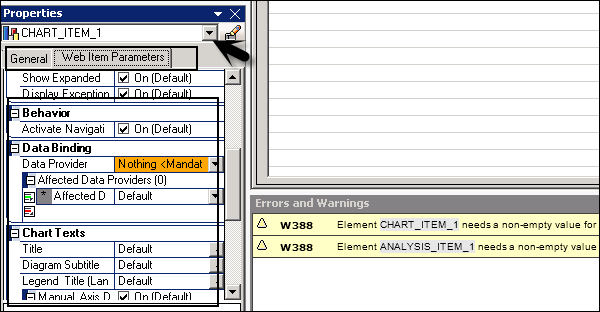
Kesalahan dan Area Layar Peringatan
Opsi ini digunakan untuk melihat kesalahan dan peringatan ketika Anda memvalidasi template web di WAD.

Penjelajah Bisnis - Analisis dan Pelaporan
Dengan menggunakan aplikasi BEx Web, Anda dapat melakukan analisis dan pelaporan data pada Konten BW. Untuk melakukan pelaporan dan analisis, Anda harus mendesain aplikasi web dan membukanya di browser web.
Membuat aplikasi Web di WAD
Untuk membuat aplikasi web di BEx Web Application Designer, Anda perlu membuat template web baru. Untuk membuat template web baru, Anda dapat membuka Web Template → Baru.

Anda juga dapat membuka template web baru dengan mengklik ikon baru di bilah alat Aplikasi Web. Langkah selanjutnya adalah menetapkan penyedia data ke item web. Anda dapat menetapkan satu penyedia data ke beberapa item web.
Menetapkan Penyedia Data Menggunakan Opsi Berbeda
Anda dapat menggunakan opsi Penyedia Data di bawah bagian Item Web. Anda dapat memilih jika Anda ingin membuat penyedia data tipe Filter atau tipe Query View dan seret baris yang sesuai ke bagian penyedia data yang lebih rendah dari area layar Templat web. Ini membuka kotak dialog Penyedia Data.
Masukkan nama penyedia data di kotak dialog dan buat pengaturan sesuai penyedia data.
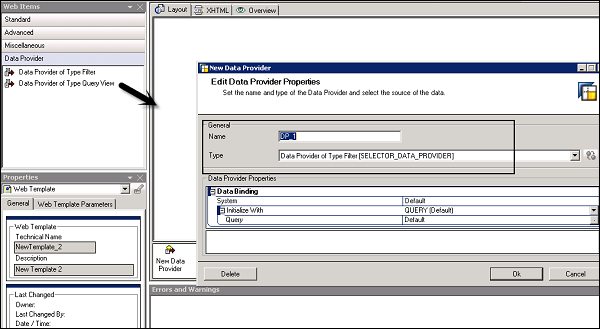
Untuk menambahkan item web, Anda dapat menariknya dari Bagian Web: Di Bawah Standar, Tingkat Lanjut dan Lain-lain. Item web muncul di area layar template web. Anda dapat mengganti nama item web dengan mengklik tombol Ubah nama item web di bawah tab Properti.
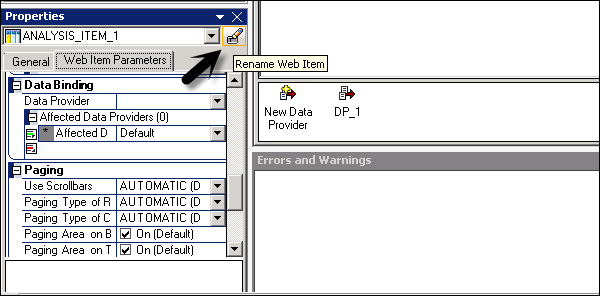
Langkah selanjutnya adalah menavigasi ke Properties → Pilih tab Umum untuk membuat atau mengubah penetapan penyedia data untuk item Web terkait. Langkah selanjutnya adalah menavigasi ke halaman tab Parameter Item Web di mana Anda dapat menentukan parameter untuk item web.
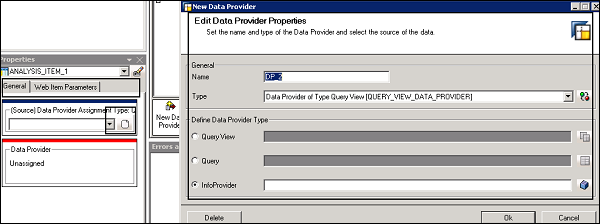
Untuk menentukan tata letak, Anda perlu menggunakan tab Format di bilah alat.
Klik pada tab Format di atas → Pilih Align Left di menu bar dari Web Application Designer yang memungkinkan Anda untuk membenarkan item Web.
Klik pada tab Format di atas → Pilih Align Right di menu bar dari Web Application Designer yang memungkinkan Anda untuk membenarkan item Web.
Klik pada tab Format di bagian atas → Pilih Align Center di menu bar Web Application Designer yang memungkinkan Anda untuk memusatkan justifikasi item Web.
Anda juga dapat menyeret item web ke area layar Templat web ke posisi mana pun. Anda juga dapat mengatur item web dalam tabel HTML dengan membuka tab Tabel.

Untuk menyusun item web, Anda perlu menyeret item Web yang berbeda ke dalam sel tabel individual.
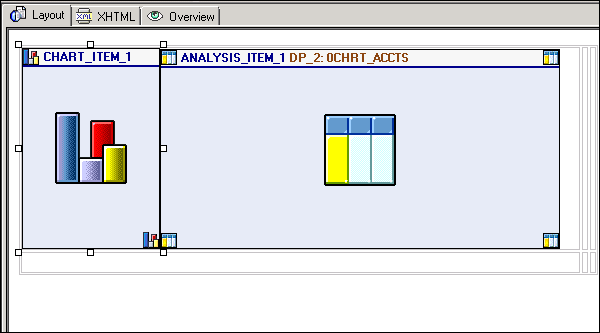
Sekarang untuk menyimpan template web, arahkan ke template web, Pilih Template Web → Simpan di bilah menu Desainer Aplikasi Web.
Untuk menjalankan template web, arahkan ke Web Template → Execute untuk melihat aplikasi Web Anda di browser. Untuk menjalankan template web, Anda perlu menyimpan template web tersebut.
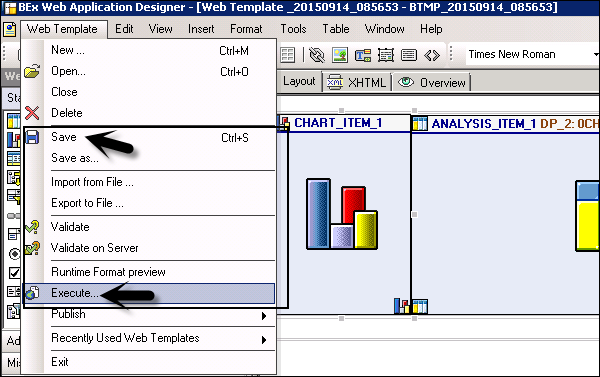
Anda juga dapat mencetak aplikasi web dengan memilih opsi Cetak di menu konteks dari aplikasi web yang dijalankan.
Business Explorer - BEx Web Analyzer Options
Web Analyzer adalah alat untuk melakukan analisis data dan dapat dipanggil menggunakan URL. Anda dapat meluncurkan BEx Web Analyzer dari Web Application Designer dengan menavigasi ke Tools → BEx Web Analyzer.
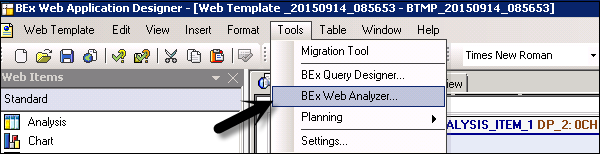
Anda dapat melakukan analisis data adhoc dan juga dapat menggunakan fungsi penganalisis Web lainnya seperti fungsi penyiaran yang memungkinkan Anda untuk menyiarkan analisis ke pengguna lain.
Di Web Analyzer, Anda juga dapat menyimpan tampilan data dengan memilih opsi simpan tampilan di bawah menu konteks.
Anda memiliki berbagai fungsi yang disediakan di bawah Web Analyzer yang dapat digunakan untuk melakukan analisis adhoc -
- Panel navigasi
- Links
- Tekan tombol
- Menu Konteks

Di Web Analyzer, Anda dapat melihat berbagai fungsi yang dapat dilakukan dengan menekan satu tombol. Semua fungsi ini telah dijelaskan secara rinci -
New Analysis- Dengan menggunakan tombol tekan Analisis Baru, Anda dapat membuat analisis baru dengan memilih penyedia data untuk mendasarkan analisis Anda. Untuk Analisis Baru, Anda dapat memilih penyedia data baik dari sistem SAP BW atau penyedia data non-SAP untuk digunakan dalam Analisis Baru.
Open- Opsi ini digunakan untuk mengakses analisis yang disimpan. Anda dapat menyimpan analisis data Anda di bawah bagian Favorit untuk mengaksesnya dengan cepat.
Save As- Anda menggunakan opsi ini untuk menyimpan analisis di favorit portal Anda atau di dalam portofolio BEx dengan meneruskan nama analisis. Dengan menggunakan opsi ini, Anda dapat menyimpan jenis tampilan data dan dapat diakses lebih lanjut selama analisis menggunakan tombol Buka.
Display As- Opsi ini memungkinkan Anda untuk melihat analisis data yang disimpan dalam format yang berbeda. Anda menentukan jenis tampilan menggunakan opsi drop down. Opsi berikut ini tersedia di bawah Display drop down list -
- Table
- Graphic
- Tabel dan Grafik
Information - Tombol ini dapat digunakan untuk melihat informasi tentang penyedia data dalam analisis.
Send - Opsi ini memberikan informasi penyiaran untuk analisis.
Print Version- Opsi ini dapat digunakan untuk membuat pengaturan untuk Cetak analisis data Anda. Anda dapat membuat pilihan yang berbeda dan klik OK dan PDF dibuat.
Export to Excel- Tombol tekan ini digunakan untuk menampilkan hasil query ke Microsoft Excel. Ini juga menunjukkan Anda untuk memfilter batasan dan pengecualian disorot.
Comment - Opsi ini dapat digunakan untuk menambahkan komentar tentang penyedia data dalam analisis.
Pada bab ini, kita akan membahas secara detail tentang integrasi BEx Web dan memahami berbagai fiturnya. Kami juga akan mempelajari opsi Pola di BEx dan cara mengintegrasikan objek BEx dan BW di portal. Selain itu, kami akan memahami cara mengakses Aplikasi Web BEx di perangkat seluler.
Business Explorer - Opsi Pola di BEx
Juga dimungkinkan untuk mengonfigurasi pola yang berbeda dari aplikasi web Anda yang menargetkan grup pengguna tertentu. Ini digunakan untuk memberikan tampilan yang seragam dari Konten BI ke grup pengguna dengan menerapkan fungsi yang sama.
Anda dapat mengkonfigurasi pola di Desainer Aplikasi Web. Jenis Pola berikut tersedia yang dapat digunakan -
Information Consumer Pattern - Pola BEx ini mudah digunakan untuk pengguna aplikasi web dan tidak memerlukan pengetahuan tentang BI.
Analysis Pattern - Pola ini digunakan untuk aplikasi web untuk melakukan analisis data yang kompleks.
Bagaimana cara mendefinisikan Pola BEx di WAD?
Di Business Explorer, Pattern Wizard adalah bagian dari Web Application Designer dan dapat dipanggil di alat Web Application Designer. Untuk membuka panduan Pola, pilih template web dengan panduan pola.
Anda dapat memilih opsi ini untuk mengakses pola BI melalui Pattern Wizard.
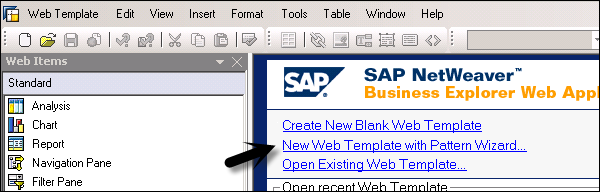
Arahkan ke halaman tab All Patterns and BEx Patterns, pilih pola BEx dari bawah BEx Patterns with node Pattern Wizard. Pattern Wizard dimulai secara otomatis.
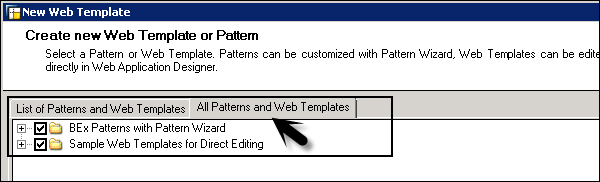
Saat menggunakan panduan pola, Anda memiliki opsi berikut untuk memilih pola dan templat web -
List of BEx Patterns and Web Templates - Dengan menggunakan opsi ini, Anda dapat menggunakan semua template dan pola Web standar yang telah disimpan di folder Favorit.
All BEx Patterns and Web Templates - Dengan menggunakan opsi ini, Anda dapat membuat daftar semua template dan pola web standar yang tersedia.
Opsi ini memberi Anda dua opsi mode pengeditan -
BEx Patterns with Pattern Wizard - Saat Anda memilih opsi ini, ini mencantumkan semua pola yang dapat Anda edit atau konfigurasikan dengan wizard Pola.
Sample Web Templates for Direct Editing - Menggunakan opsi ini, ini menentukan template web yang Anda dapat mengedit semua fungsi yang tersedia di Desainer Aplikasi Web.
Business Explorer - Mengintegrasikan objek BEx dan BW di Portal
Anda juga dapat mengintegrasikan Konten BI dari sistem BW dengan portal NetWeaver. Semua aplikasi Web yang diterbitkan ke portal NetWeaver dapat berasal dari sistem yang berbeda. Integrasi objek BEx dan BW dengan portal NetWeaver memungkinkan banyak pengguna untuk bekerja sama satu sama lain.
Anda dapat mempertimbangkan integrasi dari dua tampilan berbeda -
- Integrasi pengguna wrt
- Integrasi wrt Administrator
Integrasi objek BW dan BEx dengan Portal dikonfigurasi setelah penginstalan.
Masuk / Keluar di Portal NetWeaver
Portal SAP NetWeaver adalah salah satu komponen kunci dalam arsitektur NetWeaver dan menyediakan satu titik akses ke aplikasi organisasi. Pelanggan, mitra, dan karyawan organisasi dapat menggunakan Portal Perusahaan sebagai satu titik akses ke layanan dan informasi organisasi yang diperlukan untuk melakukan tugas sehari-hari mereka.
Portal SAP NetWeaver memungkinkan jenis otentikasi berikut ini kepada pengguna -
- Nama pengguna dan kata sandi
- Tiket SAP Logon
- Sertifikat X.509 menggunakan Secure Socket Layer (SSL)
- Sertifikat Klien
- Tiket Pernyataan
Portal SAP NetWeaver menyediakan dua jenis penggunaan -
Application Portal EPC- Ini berlaku jika kapabilitas portal perusahaan penuh tidak diperlukan. Itu juga dikenal sebagaiEP Core. Ini terdiri dariPortal and Universal Worklist (UWL).
Portal ini menyediakan satu titik akses ke sumber informasi SAP dan non-SAP, aplikasi organisasi, database dan layanan. Pengguna dapat mengakses portal dari perangkat seluler seperti smartphone, tablet, serta dari desktop dan laptop.
Portal ini memungkinkan pengguna seperti - karyawan, pelanggan, mitra, dan pemasok untuk mengelola akses berbasis peran dalam mengakses informasi khusus untuk tugas pekerjaan sehari-hari mereka.
SEBUAH Universal Worklist (UWL)memungkinkan pengguna bisnis untuk mengelola, mengoperasikan, dan mendelegasikan item pekerjaan harian mereka. Item pekerjaan ini dapat dibuat menggunakan proses bisnis otomatis. Dengan menggunakan UWL ini, ia mengumpulkan item kerja dari beberapa sistem penyedia dalam satu daftar untuk akses satu atap.
NetWeaver Enterprise Portal - Portal Perusahaan mencakup kemampuan Manajemen Pengetahuan dan Kolaborasi dan didasarkan pada EP Core.
Penjelajah Bisnis - BEx Mobile
Anda juga dapat mengakses Aplikasi Web BEx di perangkat seluler. Untuk mengakses aplikasi web, Anda memerlukan salah satu dari perangkat berikut -
Anda dapat mengakses PDA (Personal Digital Assistant) - Sistem Operasi Microsoft Windows Mobile dan Pocket Internet Explorer.
Itu juga dapat diakses melalui perangkat seluler yang mendukung WAP seperti Blackberry.
Anda juga dapat mengakses aplikasi web di ponsel yang mengaktifkan i-Mode.
Terlepas dari opsi yang disebutkan di atas, Anda dapat membuka aplikasi web di perangkat Seluler dengan file EPOC32 OS demikian juga.
Penganalisis BEx adalah alat pelaporan dan perancangan berbasis analisis yang tertanam dengan Microsoft Excel yang dapat digunakan untuk menganalisis data di InfoProvider. Anda juga dapat menambahkan tipe kontrol yang berbeda seperti,Analysis Grids, Dropdown Boxes dan Button di buku kerja Excel.
BEx Analyzer memberi Anda dua mode fungsi berbeda yang dapat digunakan untuk menjalankan OLAP Analysis atau untuk mengembangkan antarmuka untuk Aplikasi Kueri.
Mode Analisis
Mode ini bisa digunakan untuk menjalankan kueri yang dibuat di desainer kueri untuk melakukan analisis OLAP. Anda juga dapat menentukan kueri baru dengan meluncurkan BEx Query Designer. Anda juga dapat menggunakan fungsi perencanaan dan fungsi perencanaan lanjutan yang ditulis dalam VBA.
Buku kerja yang dibuat menggunakan penganalisis BEx dapat disimpan di server atau Anda juga dapat menyimpannya secara lokal.
Mode Desain
Anda bisa menggunakan mode desain untuk mendesain antarmuka buku kerja Anda di mana Anda bisa menyisipkan Analysis Grid, Radio Buttons, Dropdown Boxeske dalam buku kerja Microsoft Excel. Anda bisa melakukan pemformatan buku kerja dan mengkustomisasi tipe bagan di buku kerja excel.
Untuk mengakses BEx Analyzer, buka Program files → Business Explorer → Analyzer.
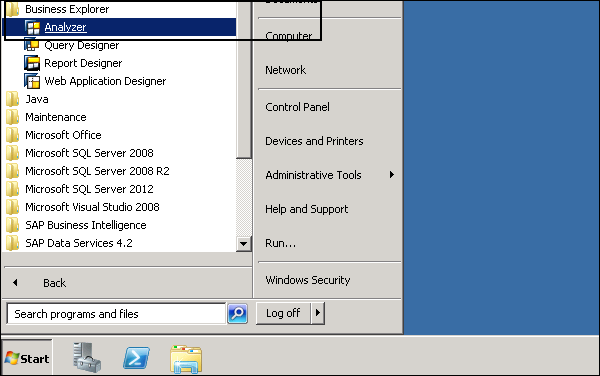
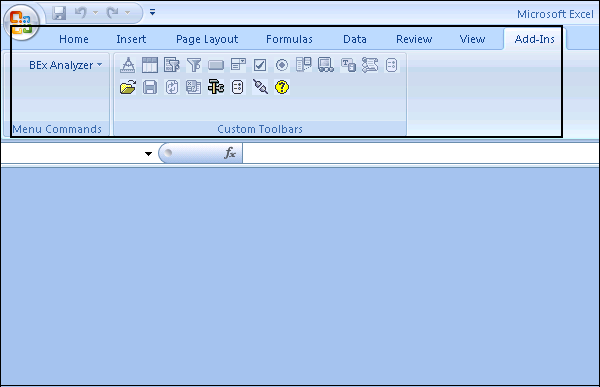
Penjelajah Bisnis - Mode Analisis di Penganalisis
Saat BEx analyzer dimulai, bilah menu dan bilah alat BEx Analyzer ditampilkan. Anda juga dapat mengakses BEx Report Designer dan Web analyzer dari BEx analyzer → opsi Tools.
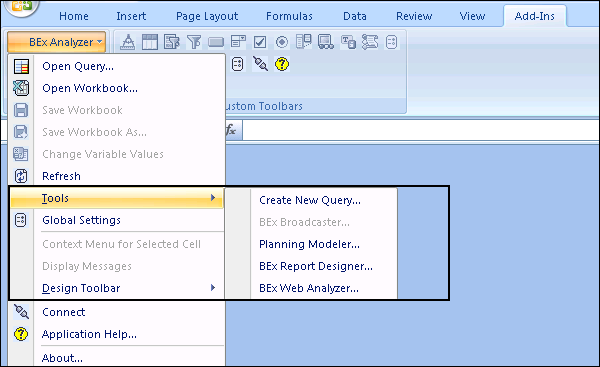
Bagaimana cara membuka Buku Kerja dan Kueri di BEx Analyzer?
Anda bisa membuka buku kerja atau kueri di toolbar BEx Analyzer. Untuk membuka kueri, buka BEx Analyzer → Open Query.
Untuk membuka workbook, navigasikan ke BEx Analyzer → Open Workbook.

Bagaimana cara menyimpan Workbook?
Untuk menyimpan workbook di BEx Analyzer, Anda perlu menavigasi ke Save → Save Workbook di toolbar analysis atau Anda juga dapat mengklik BEx Analyzer → Save Workbook di menu.
Anda juga bisa menyimpan buku kerja dengan nama baru. Untuk melakukannya, pilih Save → Save Workbook As di toolbar analisis atau Anda juga dapat mengklik BEx Analyzer → Save Workbook As di menu.
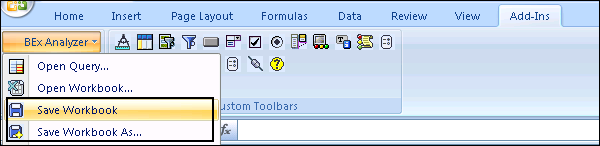
Menyegarkan
Anda juga bisa mengontrol refresh otomatis buku kerja di BEx Analyzer. Untuk mengaktifkannya, buka BEx Analyzer → Refresh.
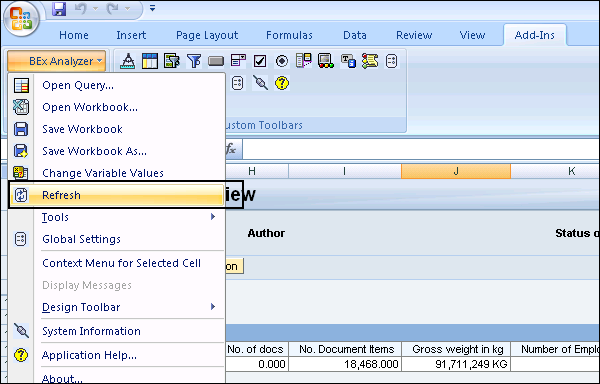
Mengubah Nilai Variabel
Anda dapat menggunakan opsi ini untuk mengubah nilai variabel dalam kueri Anda. Di toolbar analisis, Pilih BEx Analyzer → Ubah Nilai Variabel seperti yang ditunjukkan pada tangkapan layar berikut.
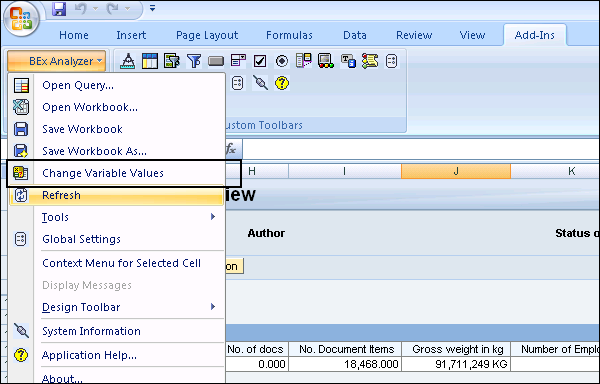
Pengaturan global
Opsi ini dapat digunakan untuk mengkonfigurasi pengaturan Global dan memungkinkan Anda untuk memasukkan pengaturan yang dapat diterapkan ke aplikasi lengkap.
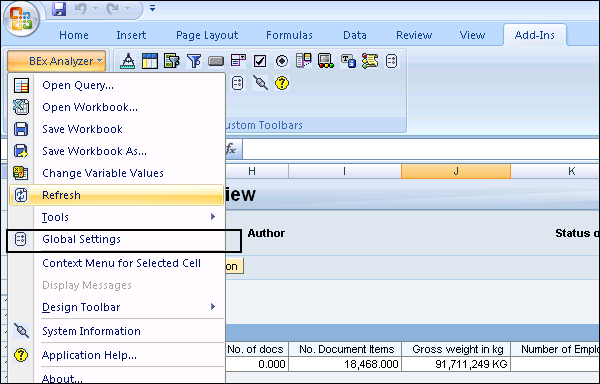
Ada opsi lain yang dapat Anda pilih dari kotak drop-down BEx Analyzer. Anda dapat mengakses Dokumentasi SAP di BEx Analyzer dengan masuk ke opsi "Bantuan Aplikasi".
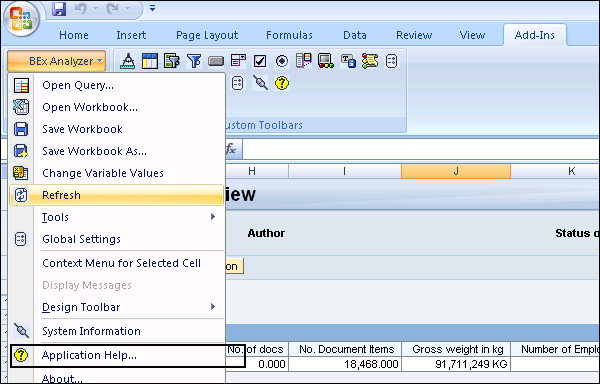
Business Explorer - Design Mode di Analyzer
Saat Anda berada dalam mode Analisis, untuk beralih ke mode desain Anda harus menavigasi ke BEx Analyzer → Design Toolbar → Design Mode di menu seperti yang ditunjukkan pada tangkapan layar berikut.
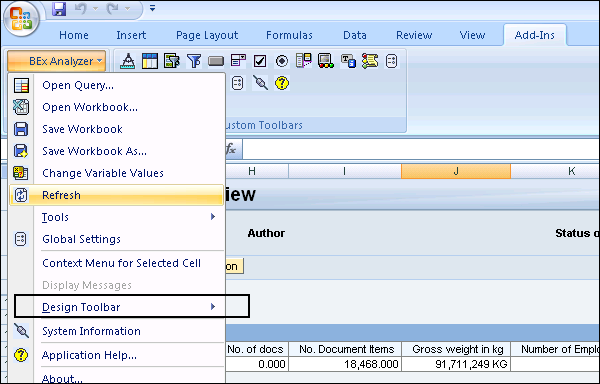
Ada 11 item desain yang dapat Anda pilih di bawah Design Toolbar. Saat Anda mengklik Design Toolbar, Anda dapat menemukan opsi berikut -
- Sisipkan Kisi Analisis
- Sisipkan Panel Navigasi
- Sisipkan Daftar Filter
- Tombol Sisipkan
- Sisipkan Kotak Dropdown
- Sisipkan Grup Kotak Centang
- Masukkan Grup Tombol Radio
- Sisipkan Daftar Ketentuan
- Sisipkan Daftar Pengecualian
- Sisipkan Teks
- Sisipkan Pesan
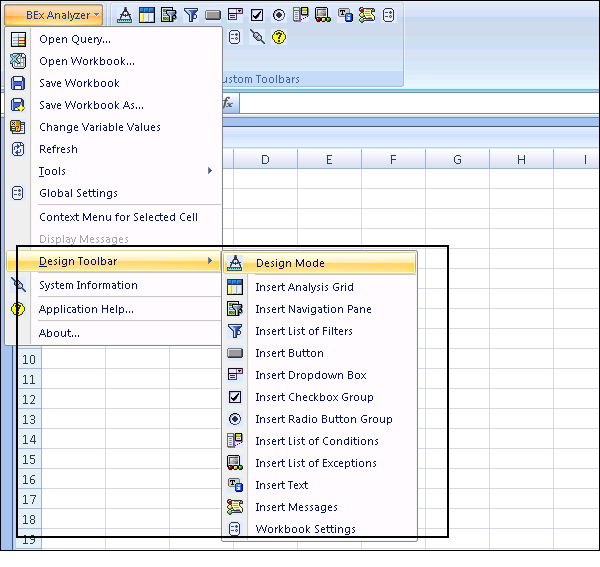
Opsi terakhir adalah pengaturan Buku Kerja, yang dapat digunakan untuk mengonfigurasi fungsi umum ke buku kerja di Analyzer. Semua item desain yang Anda sisipkan di buku kerja diperlihatkan di akhir daftar di bawah Alat Desain.
Untuk membuka properti item desain, klik item desain dalam daftar.
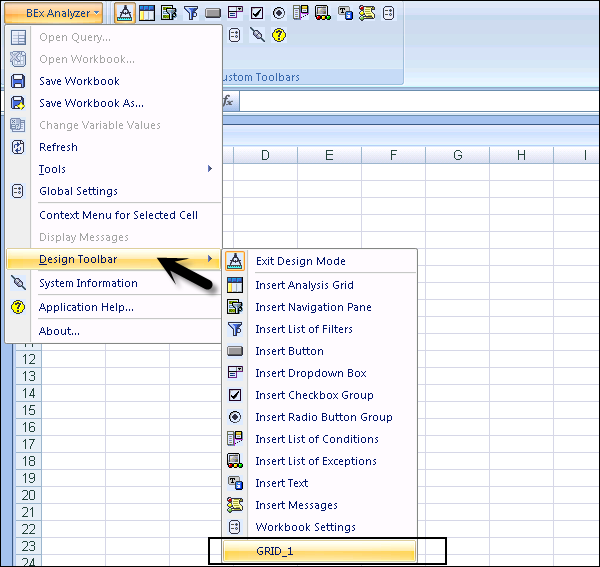
Di bawah Properti Item Desain, Anda dapat menentukan bidang yang berbeda seperti -
- General
- Bagan terkait
- Clipping.
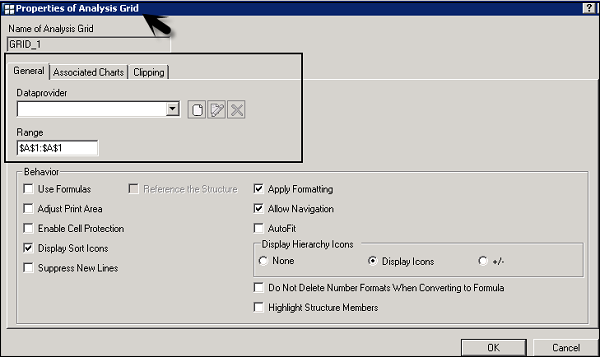
Business Explorer - Membuat Aplikasi Perencanaan
Aplikasi Perencanaan dapat berisi fungsi perencanaan seperti - Copy, Save atau Delete, atau Selection List, dll. Mari kita lihat cara membuat aplikasi perencanaan.
Untuk memulai, Anda perlu memeriksa pengaturan keamanan. Pilih Alat → Makro → Keamanan dan atur indikator untuk Percayai akses ke Proyek Visual Basic.
Buat workbook baru dan untuk meletakkan judul workbook pindah ke sel yang diperlukan dalam workbook → Masukkan Judul dan tetapkan font padanya.
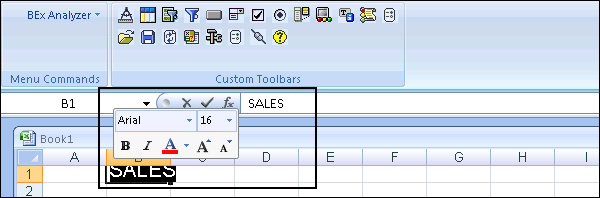
Untuk mendesain buku kerja, pindah ke mode Desain. Arahkan ke Design Toolbar → Design Mode seperti yang ditunjukkan pada gambar berikut.
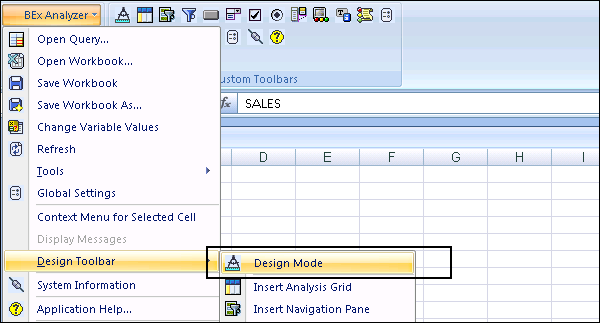
Untuk memperlihatkan hasil kueri dengan data aktual dan rencana, pindah ke sel yang relevan dan pilih Sisipkan Kisi Analisis di toolbar Desain dan buka properti item desain seperti yang disebutkan di topik sebelumnya.
Buka tab Umum pada Properti dan pilih buat penyedia data baru dan itu akan membuka kotak dialog yang menampilkan nama penyedia data saat ini.
Untuk menentukan tampilan awal penyedia data, klik tampilan Kueri dan kotak dialog akan muncul.
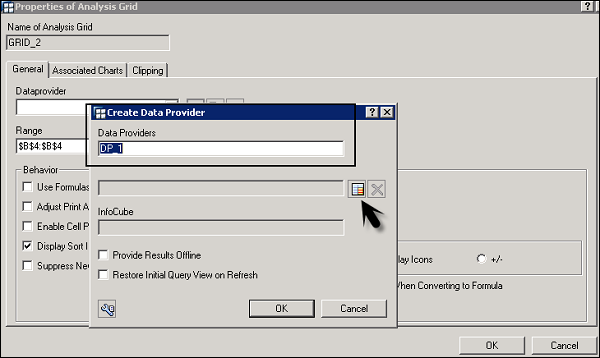
Langkah selanjutnya adalah memilih kueri yang diperlukan atau tampilan kueri dan memilih Open. Ini akan memungkinkan sistem untuk memasukkan nama InfoProvider di mana kueri dibuat dan informasi ini ditampilkan di bidang InfoCube seperti yang ditunjukkan di bawah ini -

Setelah penyedia data Anda dikonfigurasi, klik OK dan ini akan membawa ke item desain Properties of Analysis Grid. Anda harus memilih kotak centang untukApply Formatting dan Allow Navigation.
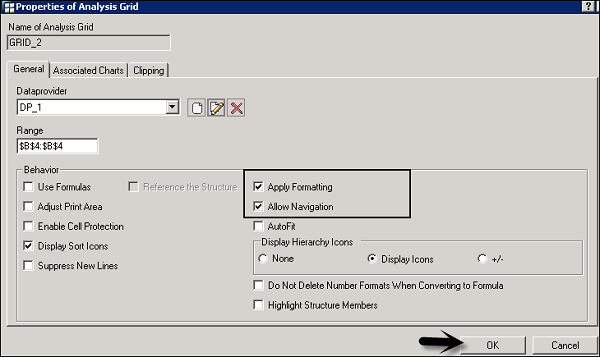
Dengan cara yang sama, tambahkan kotak dropdown ke sel yang diperlukan dan pilih Properties. Pilih penyedia data yang dikonfigurasi dan periksa opsiLabel Indicator. Sekarang, langkah selanjutnya adalah pergi ke halaman tab Dimensi, Anda harus memilih dimensi yang Anda inginkan untuk dapat memilih nilai di dropdown seperti yang ditunjukkan pada gambar berikut.
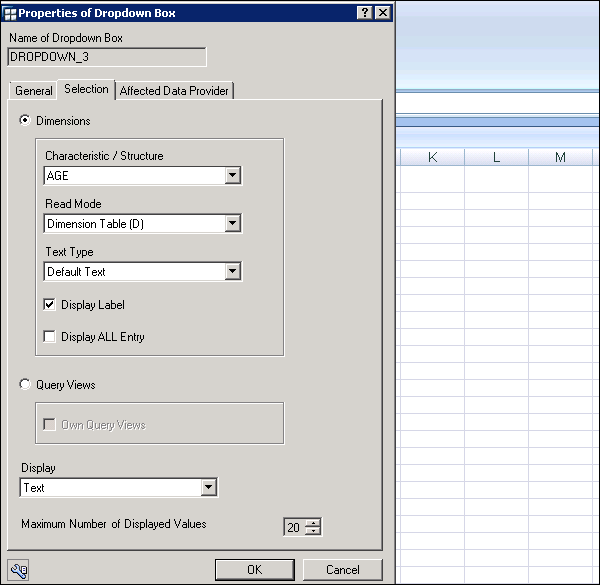
Langkah selanjutnya adalah menambahkan tombol tekan untuk fungsi khusus ini. Pergi ke Design Toolbar dan tambahkan tombol jenis item desain.
Buka menu konteks tombol dan pilih Perintah spesifik perencanaan → Pilih fungsi perencanaan dan penyedia data yang diperlukan.
Planning function - PF_Copy
Planning function - PF_Revaluate01
Planning function - PF_Delete
Klik pada tombol Selesai dan pilih tombol simpan.
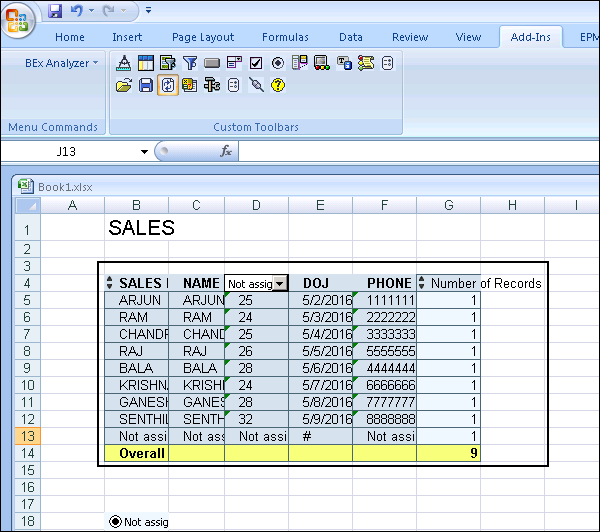
Dalam bab ini, kita akan membahas secara rinci tentang Fungsi Analisis yang berbeda di BEx. Kami juga akan mempelajari cara melakukan penghitungan lokal, menambahkan kondisi untuk meningkatkan analisis data dan Pelaporan Pengecualian.
Penjelajah Bisnis - Melakukan Perhitungan Lokal
Menggunakan penghitungan lokal, Anda dapat melakukan penghitungan pada angka-angka yang didasarkan pada tampilan laporan saat ini. Misalnya, untuk melakukan penjumlahan dari 10 produk teratas dalam daftar.
Ada beberapa fungsi yang dapat digunakan untuk melakukan Kalkulasi Lokal -
Hitung Hasil Sebagai
Anda dapat menggunakan fungsi ini untuk menghitung ulang baris hasil di Aplikasi Web BEx sesuai kriteria tertentu. Anda mengganti kalkulasi standar menggunakan kalkulasi lokal. Ini hanya mencakup angka-angka dalam perhitungan yang muncul di tampilan aplikasi saat ini.
Fungsi ini dapat digunakan di area berikut -
- BEx Query Designer
- Aplikasi Web BEx
- BEx Analyzer
Hitung Nilai Tunggal Sebagai
Fungsi ini digunakan untuk menghitung ulang nilai tunggal dalam aplikasi web sesuai kriteria pemilihan tertentu.
Fungsi ini dapat digunakan di area berikut -
- BEx Query Designer
- Aplikasi Web BEx
- BEx Analyzer
Penjelajah Bisnis - Ketentuan
Anda juga dapat menambahkan kondisi untuk meningkatkan analisis data dan kemudian data diambil hanya sesuai kondisi tersebut. Saat kondisi diterapkan, ini hanya menghapus baris yang tidak diperlukan dari data yang dikembalikan.
Note - Kondisi ini tidak mengubah nilai yang ditampilkan atau angka kunci dalam baris hasil.
Anda juga dapat menentukan beberapa ketentuan dalam kueri, yang dapat dipisahkan menggunakan logika AND.
Fungsi untuk menentukan kondisi tersedia di alat Business Explorer berikut ini -
- BEx Query Designer
- BEx Web Analyzer
- BEx Analyzer
- Dalam Aplikasi Web
Jenis kondisi berikut ada -
- Kondisi Daftar Peringkat
- Kondisi Nilai Ambang
- Kondisi Campuran
Ada beberapa operator berbeda yang dapat digunakan untuk Kondisi Nilai Ambang -
- = Sama Dengan
- Tidak sebanding dengan
- Lebih besar dari
- > = Lebih Besar Dari atau Sama Dengan
- <Kurang Dari
- <= Kurang Dari atau Sama Dengan
- [] Antara
- ][ Tidak diantara
Ada operator berbeda yang dapat digunakan untuk Kondisi Daftar Peringkat -
- Top N
- % Teratas
- Total Teratas
- Bawah N
- Bawah %
- Total Bawah
Penjelajah Bisnis - Pelaporan Pengecualian
Anda juga bisa menyorot objek di Penjelajah Bisnis yang penting dibandingkan dengan objek lain. Ini memungkinkan Anda menemukan penyimpangan dari hasil yang telah ditentukan atau diharapkan. Menggunakan Exception, Anda dapat menyorot objek yang penting untuk kueri.
Pengecualian dapat ditentukan untuk area Business Explorer berikut ini -
- BEx Query Designer
- BEx Web Analyzer
- Aplikasi Web
Mendefinisikan Pengecualian dalam Query Designer
Saat Anda memilih kueri di Desainer Kueri untuk menambahkan pengecualian, Anda perlu menavigasi ke Lihat → Pengecualian.
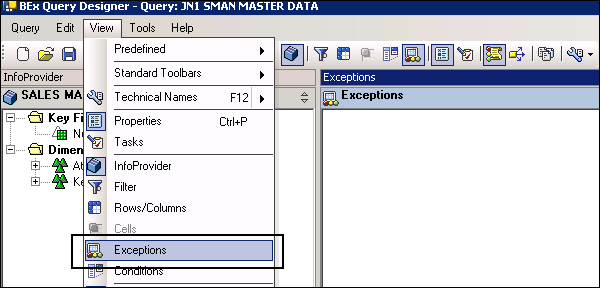
Di area bagian Exception, pilih New Exception dari menu konteks seperti yang ditunjukkan pada tangkapan layar berikut.
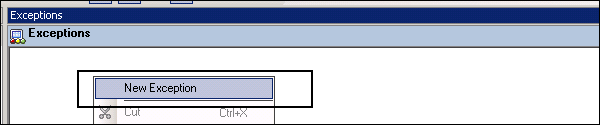
Pilih Pengecualian dan Klik Kanan → Edit. Ini akan membuka jendela Change Exception.
Langkah selanjutnya adalah menentukan Exception di jendela change exception. Ada berbagai tingkat peringatan yang dapat Anda pilih.

Anda dapat memilih dari jenis Operator berikut -
- = Sama Dengan
- Tidak sebanding dengan
- Lebih besar dari
- > = Lebih Besar Dari atau Sama Dengan
- <Kurang Dari
- <= Kurang Dari atau Sama Dengan
- [] Antara
- ][ Tidak diantara
Tab Tampilan
Anda dapat menentukan apakah pengecualian memengaruhi sel data atau sel karakteristik. Sesuai pengaturan yang ditentukan, sorotan untuk pengecualian ditampilkan pada angka untuk figur kunci yang dipilih atau teks untuk nilai karakteristik yang paling detail.
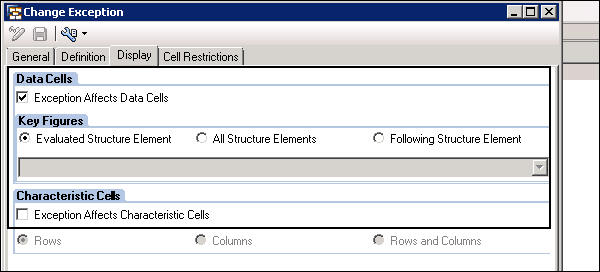
Pada bab ini, kita akan membahas secara detail tentang bekerja dengan Objek BEx. Kita juga akan belajar bagaimana Membuka dan Menyimpan Objek.
Business Explorer - Bekerja dengan Objek BEx
Di Business Explorer, Anda bisa membuat beberapa objek yang terdiri untuk membuat aplikasi web. Di setiap alat BEx, Anda dapat membuat objek berbeda yang menjalankan banyak fungsi.
Kueri BEx
Kueri BEx berisi karakteristik dan tokoh kunci yang dapat digunakan untuk menganalisis data di Sistem BW. Objek dalam kueri ini diimpor dari InfoProvider. Kueri ini digunakan di Aplikasi BEx.
Anda dapat membuka Kueri BEx secara langsung dalam tampilan default di BEx Web Analyzer atau BEx Analyzer dan dapat dijalankan untuk membuat aplikasi perencanaan dan analisis data di BEx Analyzer.
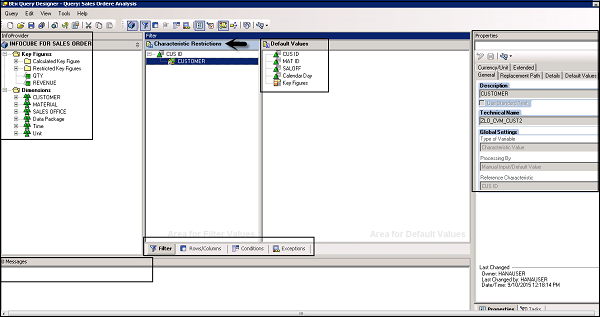
Di sisi kanan, di bawah panel properti, Anda bisa melihat properti kueri -
- Description
- Nama Teknis
- Pengaturan global
- Jenis Variabel
- Diproses Oleh
- Karakteristik Referensi
Filter
Filter digunakan untuk menerapkan batasan data dan memastikan bahwa grup pengguna tertentu memiliki akses data yang terbatas. Dimungkinkan juga untuk membuat beberapa filter untuk InfoProvider. Filter dapat diterapkan pada kueri di Query Designer atau dalam aplikasi perencanaan.
Untuk menerapkan filter dalam kueri, Anda dapat menyeret karakteristik atau figur kunci ke panel filter. Ini selanjutnya dapat dibatasi dengan menerapkan nilai tunggal, rentang nilai atau beberapa nilai.
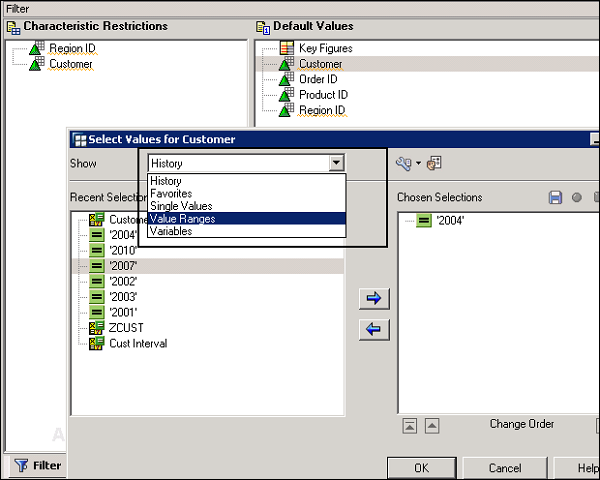
Variabel
Di Desainer Kueri, Anda dapat menentukan Variabel untuk meneruskan nilai pada waktu proses. Mereka dapat digunakan dalam aplikasi web dan kueri lain sebagai placeholder. Untuk menentukan Variabel untuk salah satu objek dalam kueri, Anda harus membukaVariable Editor.
Anda dapat membuka editor Variabel dengan mengklik opsi berikut di Desainer Kueri. Opsi ini tersedia di Properti Kueri semua komponen, di mana Anda bisa meneruskan nilai konstan.
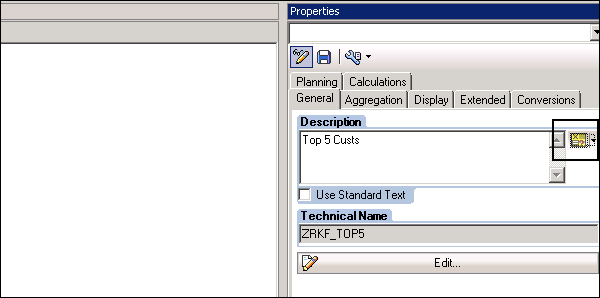
Struktur
Struktur dalam kueri BEx digunakan untuk menentukan kerangka sumbu dalam tabel. Saat Anda menentukan struktur, ini menentukan urutan karakteristik dan angka kunci dalam baris dan kolom dalam kueri BEx.
Untuk menentukan struktur baru, Anda perlu menavigasi ke bagian Baris / Kolom di Desainer Kueri → Pilih Struktur Baru dari menu konteks.
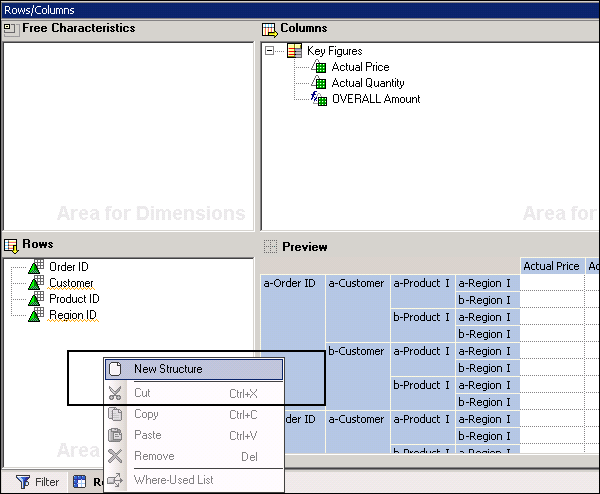
Klik kanan Structure dan pergi ke New Selection. Di sini, Anda dapat menambahkan figur dan karakteristik kunci dan ini dapat ditambahkan ke tab Pratinjau di bawah bagian Baris dan Kolom.
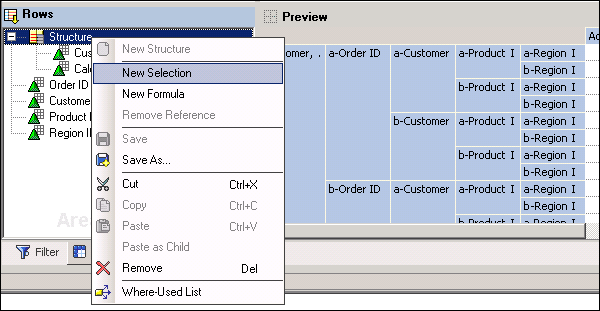
Ada berbagai objek lain yang bisa Anda kelola di bawah alat Business Explorer yang berbeda.
- Tampilan Kueri
- Penyedia Data
- Bookmarks
- Item Web yang Dapat Digunakan Kembali
- Workbooks
- Pengaturan Siaran
- Dashboards
Penjelajah Bisnis - Membuka dan Menyimpan Objek
Di alat Business Explorer, Anda bisa membuka dan menyimpan objek yang sudah ada. Anda juga bisa menggunakan kembali objek yang dibuat di salah satu alat Business Explorer.
Menyimpan dan Menerbitkan Kueri
Di desainer kueri BEx, Anda bisa menyimpan kueri ke folder favorit Anda atau ke peran di desainer kueri. Untuk menyimpan kueri, navigasikan ke tombol Simpan atau Simpan Sebagai seperti yang ditunjukkan pada tangkapan layar berikut.
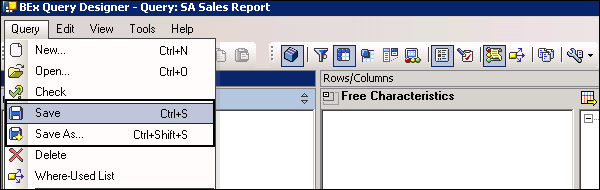
Anda juga bisa mempublikasikan kueri sehingga bisa digunakan oleh pengguna lain atau bisa juga mempublikasikan ke Konten Portal.
Untuk menerbitkan kueri, Anda perlu menavigasi ke opsi terbitkan di desainer kueri. Anda juga dapat membagikan kueri melaluiBEx Broadcaster.
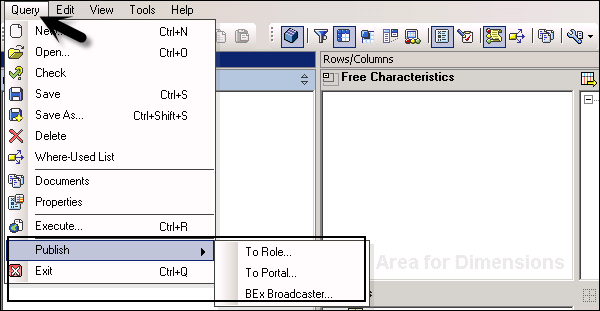
Menggunakan sistem transportasi, juga memungkinkan untuk mengangkut objek BEx.
Menyimpan Filter dan Menggunakan Kembali Filter
Di desainer kueri, Anda bisa menyimpan filter secara lokal atau menggunakan kembali dalam konteks lain. Untuk menyimpan filter secara lokal, Anda dapat menyimpan kueri.
Untuk menggunakan kembali filter, Anda perlu menentukan nama teknis dan deskripsi filter.
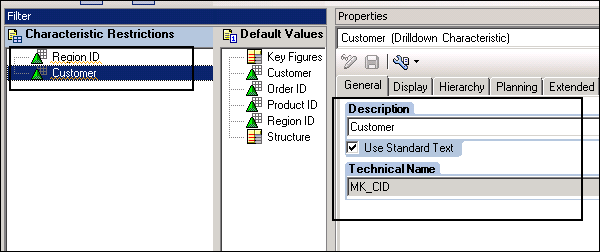
Dengan cara yang sama, Anda juga bisa menyimpan dan menggunakan kembali objek lain di Business Explorer. Objek berikut dapat disimpan dan digunakan kembali -
- Tampilan Kueri
- Penyedia Data
- Bookmarks
- Item Web yang Dapat Digunakan Kembali
- Workbooks
- Pengaturan Siaran
- Dashboards
Pada bab selanjutnya, kita akan mempelajari secara detail tentang mode aksesibilitas di SAP Business Explorer.
Untuk melakukan analisis data, Anda perlu menggunakan BEx Analyzer dan Anda bisa menambahkan data di buku kerja. Saat Anda menggunakan Aplikasi Web, Anda dapat mengaktifkan profil pengguna di konfigurasi Portal.
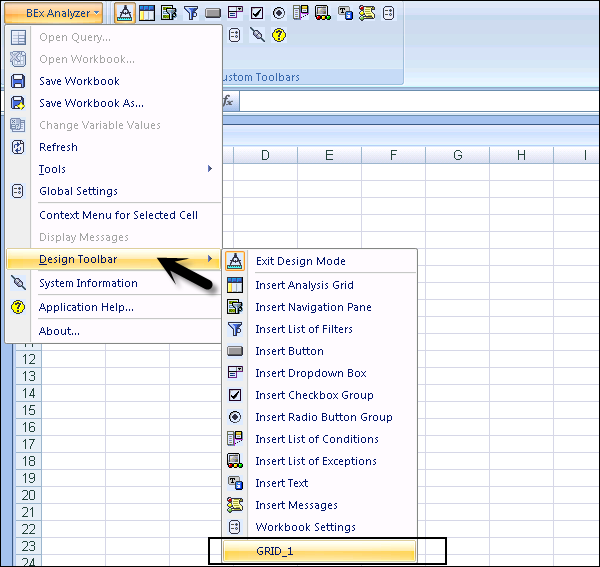
Untuk memperlihatkan dan menyembunyikan filter di area buku kerja, Anda bisa menggunakan pintasan keyboard berikut -
- Filter: ALT + F
- Informasi: ALT + I
Dalam filter, Anda juga dapat menentukan kondisi filter. Fungsi berikut dapat dilakukan dengan menggunakan kombinasi tombol seperti yang ditunjukkan di bawah ini -
- Tombol tampilan / teks: CTRL + SHIFT + P.
- Pengaturan: CTRL + SHIFT + E
- Pindah ke awal CTRL + SHIFT + T
- Pindah ke atas: CTRL + SHIFT + U
- Pindah ke bawah: CTRL + SHIFT + N
- Pindah ke akhir: CTRL + SHIFT + L
Anda juga dapat menentukan variabel dalam kueri dan berbagai fungsi utama dapat dilakukan dalam kotak dialog variabel.
- Simpan varian: CTRL + S
- Simpan sebagai varian baru: CTRL + A
- Menghapus varian: CTRL + D
- Atribut: CTRL + P
- Tampilkan Nama Objek sebagai: CTRL + R
- Personalisasi Variabel: CTRL + E
Pada bab selanjutnya, kita akan mempelajari secara detail tentang berbagai Opsi Penyiaran di SAP Business Explorer.
Menggunakan opsi penyiaran di Business Explorer, Anda bisa membuat objek BEx tersedia untuk berbagai pengguna. Anda dapat menghitung sebelumnya buku kerja, templat web, laporan, dan tampilan kueri dan menyiarkannya dalam email ke Portal NetWeaver. Dokumen-dokumen ini dapat dibagikan dalam berbagai format seperti HTML, MHTML, dan format lainnya, sedangkan Anda juga dapat membagikan URL dan tautan online.
Anda dapat memanggil penyiar BEx dari alat Business Explorer yang berbeda.
Memanggil Penyiar dari Query Designer
Untuk memanggil penyiar BEx dari desainer Kueri, buka Publish → BEx Broadcaster.
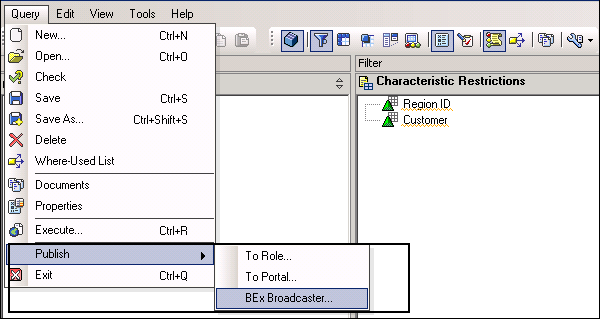
Memanggil Penyiar dari Desainer Aplikasi Web
Anda dapat melihat daftar semua pengaturan siaran untuk aplikasi web. Di Bilah Alat Aplikasi Web, navigasikan ke Template Web → Publikasikan → BEx Broadcaster.
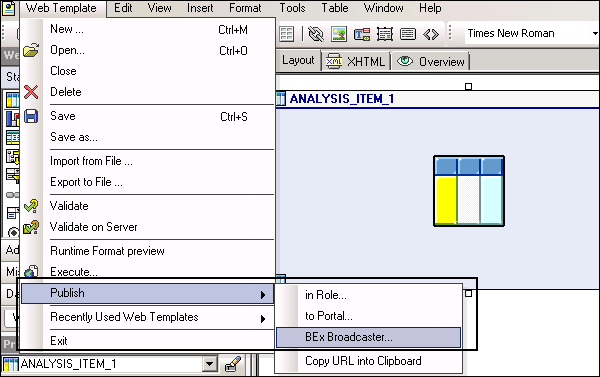
Memanggil Penyiar di Analyzer
Untuk melihat pengaturan Broadcaster, arahkan ke toolbar analisis BEx Analyzer, pilih Tools → Broadcaster.
BEx Broadcaster menampilkan daftar pengaturan siaran yang tersedia untuk buku kerja yang Anda edit di BEx Analyzer.
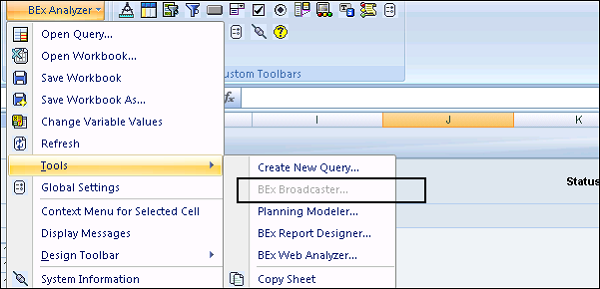
Anda juga dapat mengintegrasikan semua objek BEx dengan alat SAP BusinessObjects. Saat Anda mengintegrasikan BEx dengan alat BO, ini memperluas cakupan untuk pelaporan dan analisis data. Anda dapat melakukan integrasi berikut dengan SAP BusinessObjects -
- Integrasi dengan Dasbor SAP BO
- Integrasi dengan SAP Crystal Reports
- Integrasi dengan Analisis SAP BusinessObjects.
Saat Anda membuka salah satu alat BusinessObjects, Anda memiliki opsi untuk menggunakan Kueri BEx untuk membuat laporan atau dasbor BI. Anda bisa menggunakan kueri yang sudah ada di desainer kueri dan juga bisa membuat kueri baru di alat desainer kueri BEx.
Buka SAP Crystal Report Designer untuk berintegrasi dengan BEx Query. Arahkan ke Sumber Data → Pilih BEx Query.
Untuk menyambungkan ke sumber Data, buka File → Baru → dari Sumber Data.
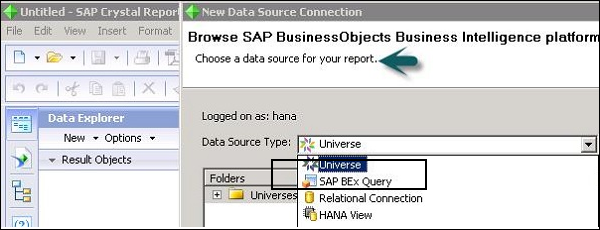
Anda juga dapat menyambungkan ke alat SAP BusinessObjects lainnya untuk menyambungkan ke Kueri BEx dan Anda dapat mengimpor karakteristik dan tokoh kunci untuk membuat dasbor dan laporan BI.
Untuk menghubungkan Dashboard ke BEx Query, Anda perlu menavigasi ke Query Browser → Add Query → Select BEx.
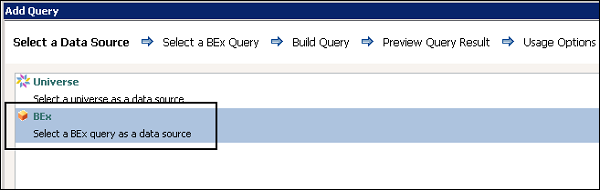
Selanjutnya adalah memilih koneksi → Cari BEx Query yang harus Anda gunakan berdasarkan InfoProvider untuk digunakan di BO Tool.
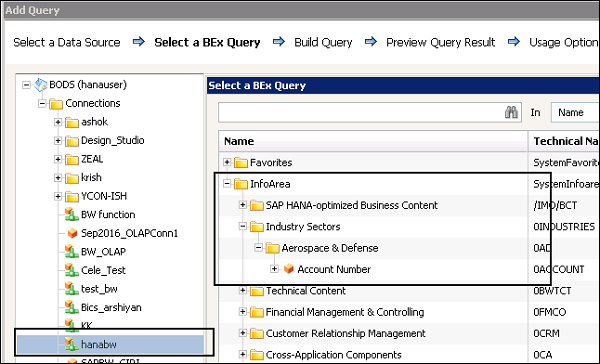
Ini adalah bagaimana Anda dapat menghubungkan alat SAP BusinessObjects ke Objek BEx.